Page 1
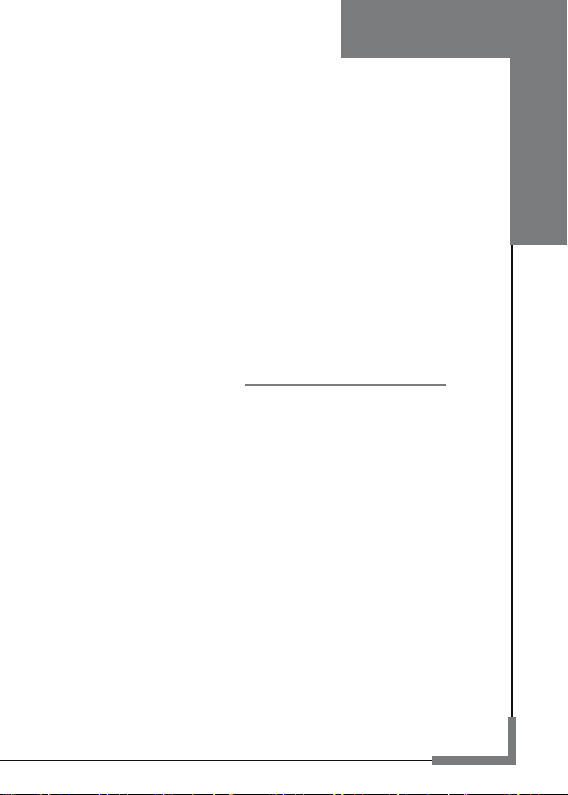
联想手机
用户手册
型号:Lenovo P680
操作前请仔细阅读该手册
第 1 页
Page 2
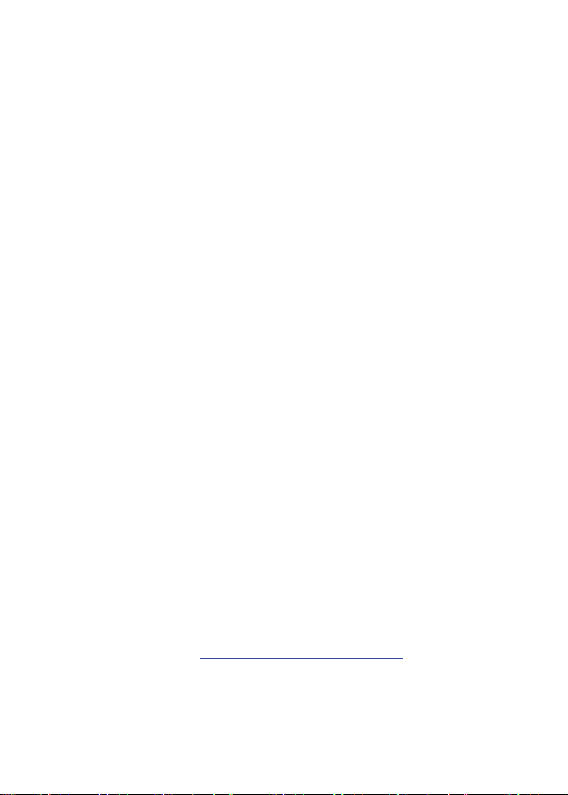
欢迎您使用联想产品。
联想移动遵循持续发展的策略。因此,联想移动保留在不预先通知
的情况下,对本文档中描述的任何产品进行修改和改进的权利。
在任何情况下,联想移动均不对任何数据或收入方面的损失,或任
何特殊、偶然、附带或间接损失承担责任,无论该损失由何种原因引起。
本文档的内容按“现状”提供。除非适用的法律另有规定,否则不
对本文档的准确性、可靠性和内容做出任何类型的、明确或默许的保证,
其中包括但不限于对适销性和对具体用途的适用性的保证。联想移动保
留在不预先通知的情况下随时修订或收回本文档的权利。最新文档信息,
敬请参阅 http://www.lenovomobile.com 的相关内容。
本手册的用途在于帮助您正确地使用联想产品,并不代表对本
产品的软硬件配置的任何说明。有关产品配置情况,请查阅与本产
品相关合约(若有),或咨询向您出售产品的销售商。本手册中的
图片仅供参考,如果有个别图片与产品实物不符,请以产品实物为
准。本手册中介绍的许多网络功能是由网络服务商提供的特殊服务,
能否使用这些网络功能取决于给您提供服务的网络服务商。
本手册内容受著作权法律法规保护,未经联想移动通信科技有
限公司事先书面授权,您不得以任何方式复制、抄录本手册,或将
本手册以任何形式在任何有线或无线网络中进行传输,或将本手册
翻译成任何文字。
“联想”和“Lenovo”是联想(北京)有限公司所有并授权联
想移动通信科技有限公司使用的注册商标或商标。本手册内所述及
的其他名称与产品可能是联想或其他公司的注册商标或商标。
如果您在使用过程中发现本产品的实际情况与本手册有不一致
之处,或您想得到最新的信息,或您有任何问题或想法,请垂询或
登陆:
售前咨询电话:800-810-8888
阳光服务电话:400-818-8818
联想移动网站:http://www.lenovomobile.com
第 2 页
Page 3
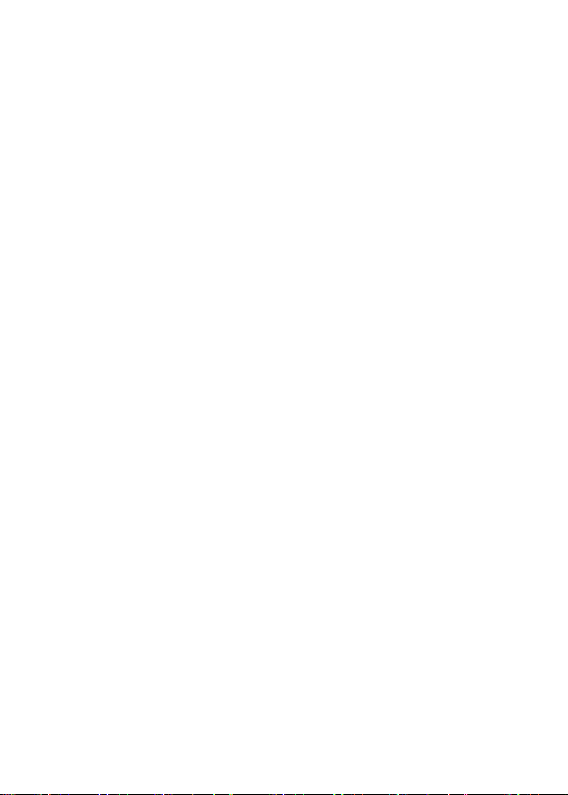
目录
第 1 章 安全和维护 ...................................................................................... 6
第 2 章 开始使用 .......................................................................................... 9
2.1 电池 ······························································································9
2.2 连接网络 ···················································································· 10
2.3 手机介绍 ···················································································· 12
2.4 待机屏及内容·············································································14
2.5 主菜单 ························································································15
2.6 输入信息 ···················································································· 16
第 3 章 拨打和接听电话............................................................................ 18
3.1 拨打电话 ···················································································· 18
3.2 接听电话 ···················································································· 20
3.3 通话过程中 ················································································21
第 4 章 信息服务 ........................................................................................ 23
4.1 短信与彩信 ················································································23
4.2 电子邮件 ···················································································· 34
第 5 章 电话簿 ............................................................................................ 39
5.1 查找 ····························································································39
5.2 新建 ····························································································39
5.3 编辑 ····························································································40
5.4 发送 ····························································································40
5.5 复制 ····························································································40
5.6 移动 ····························································································41
5.7 删除 ····························································································42
5.8 群组 ····························································································42
5.9 T 卡备份 ·····················································································43
5.10 设置 ·························································································· 43
5.11 内存状态 ··················································································44
5.12 联系人详细信息·······································································44
5.13 保存号码 ··················································································45
第 6 章 通话记录 ........................................................................................ 46
6.1 全部通话 ···················································································· 46
6.2 未接电话 ···················································································· 47
6.3 已接电话 ···················································································· 47
6.4 已拨电话 ···················································································· 47
6.5 拒接电话 ···················································································· 47
6.6 通话计时 ···················································································· 47
第 3 页
Page 4
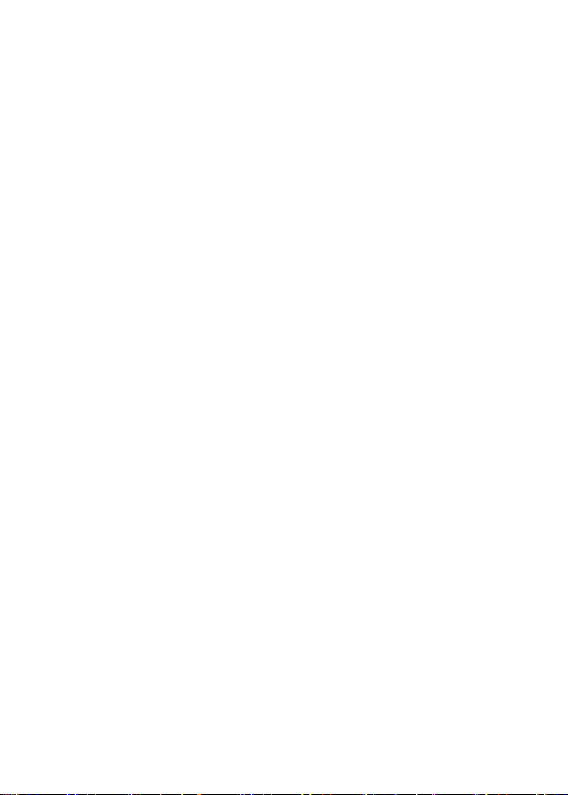
第 7 章 联想空间 ........................................................................................ 48
第 8 章 我的文档 ........................................................................................ 49
8.1 文件系统介绍·············································································49
8.2 手机 ····························································································49
8.3 存储卡 ························································································54
8.4 工具 ····························································································55
第 9 章 娱乐多媒体 .................................................................................... 57
9.1 音乐播放器 ················································································57
9.2 视频播放器 ················································································57
9.3 照相机 ························································································57
9.4 百宝箱 ························································································61
9.5 移动 QQ ·······················································································61
9.6 游戏 ····························································································61
第 10 章 工具.............................................................................................. 62
10.1 备忘录 ······················································································62
10.2 字典 ·························································································· 62
10.3 归属地查询 ··············································································62
10.4 计算器 ······················································································62
10.5 连接管理 ··················································································63
10.6 单位换算 ··················································································65
10.7 货币换算 ··················································································65
10.8 SIM 卡应用 ···············································································65
第 11 章 互联网.......................................................................................... 66
11.1 WWW 浏览器 ···············································································66
11.2 WAP ···························································································· 66
第 12 章 手机设置...................................................................................... 69
12.1 情景模式 ··················································································69
12.2 显示设置 ··················································································70
12.3 系统设置 ··················································································70
12.4 通话设置 ··················································································72
12.5 网络设置 ··················································································74
12.6 连接设置 ··················································································75
12.7 恢复出厂设置···········································································76
第 13 章 录音和应答.................................................................................. 77
13.1 拒接电话答复···········································································77
13.2 答录机 ······················································································77
13.3 VIP 录音 ···················································································77
第 4 页
Page 5
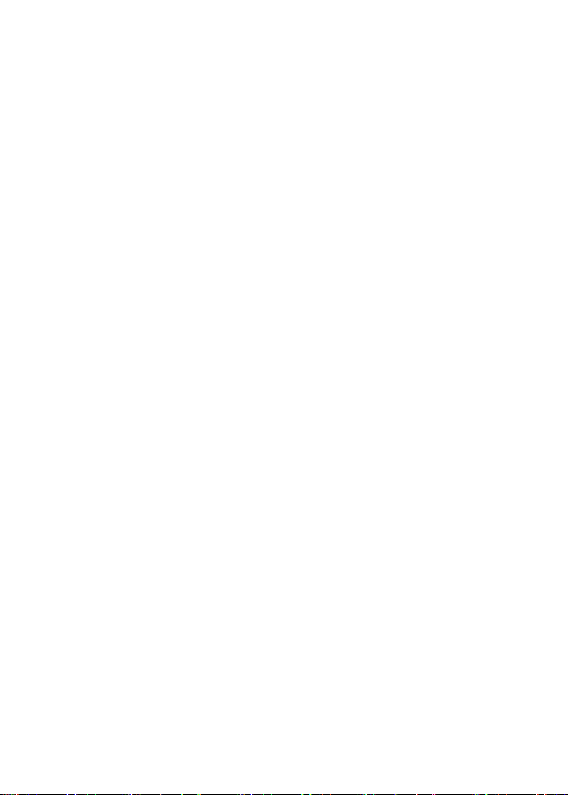
13.4 录音机 ······················································································78
13.5 录音管理 ··················································································78
第 14 章 安全保密...................................................................................... 80
14.1 私密保护 ··················································································80
14.2 私密信息管理···········································································80
14.3 来电过滤 ··················································································81
14.4 短信过滤 ··················································································81
14.5 远程管理 ··················································································82
14.6 换卡通知 ··················································································84
14.7 话机锁 ······················································································85
14.8 密码管理 ··················································································85
14.9 PIN ···························································································· 85
第 15 章 时钟.............................................................................................. 86
15.1 日期和时间 ··············································································86
15.2 自动对时 ··················································································86
15.3 秒表 ·························································································· 86
15.4 倒计时 ······················································································86
第 16 章 图片便笺...................................................................................... 88
第 17 章 多媒体日程.................................................................................. 89
第 18 章 电子地图...................................................................................... 91
第 19 章 大智慧.......................................................................................... 93
第 20 章 搜索.............................................................................................. 94
20.1 本地搜索 ··················································································94
20.2 网络搜索 ··················································································94
第 21 章 信息中心...................................................................................... 95
第 22 章 蓝牙.............................................................................................. 97
第 23 章 闹钟.............................................................................................. 99
第 24 章 常见问题.................................................................................... 100
第 25 章 名词解释.................................................................................... 102
第 26 章 技术参数.................................................................................... 103
第 5 页
Page 6
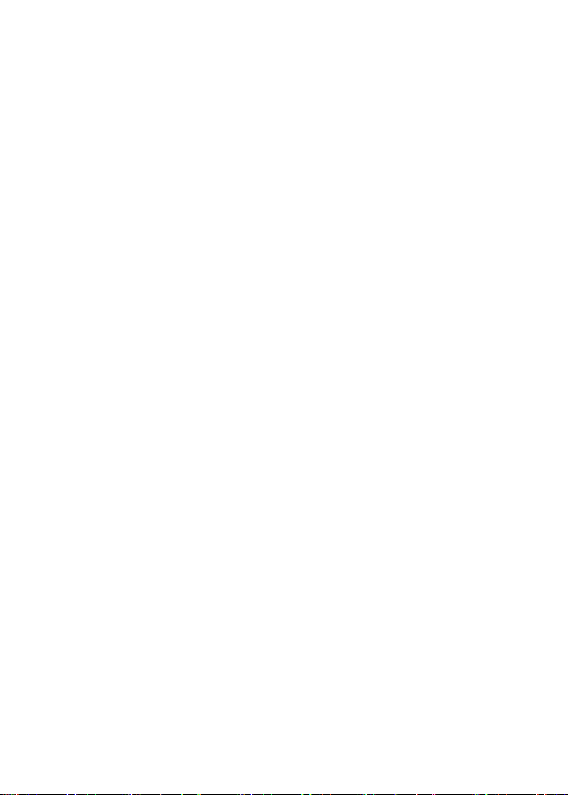
第1章 安全和维护
使用手机时,请遵循以下注意事项。
•使用之前,请注意详细阅读使用说明书。
•在飞机上,请始终关闭手机。如果您的手机的闹钟、日程等在关机
状态下具备自动开机功能,请在登机前检查并取消设置。
•使用手机时,应远离热源、高电压环境,例如:电器或电热烹饪设
备。应在正常温度下使用,温度高于 55℃或低于-10℃的环境下会损伤
您的手机。
•注意防火。在加油站、燃料仓库等易燃品附近请关机。
•开车时严禁手持手机。请不要将手机放在气囊上方或气囊展开后能
够触及的区域内,以免气囊膨胀时,手机受到很强的外力,可能对您造
成严重伤害。
•只能使用本公司认可的标准电池、充电器和附件。对因使用第三方
的电池、充电器和附件造成的任何后果,本公司不承担任何责任。
•严禁擅自拆卸手机。
•手机靠近其它电子装备时会对其造成干扰。请远离电子装备,例如:
电视机、收音机、个人计算机、心脏起搏器和助听器等设备。严禁将手
机放于信用卡或磁场附近。在医院或其它特殊场所,请遵循特殊场所相
关规定使用您的手机。
•严禁使手机受到机械振动或晃动。严禁用利器敲击屏幕。
•如果使用手机套或塑料手机套可能会损坏手机外壳涂层。
•严禁使用溶解物,如:苯、稀释剂或酒精,擦拭手机外壳,严禁让
有腐蚀性的化学物品、清洁剂接触手机。只能使用干净的软布轻轻的擦
拭您的手机。
•严禁将手机暴露在阳光下,或过多烟雾与灰尘的地方。
•保持手机干燥,严禁在湿度高的环境中使用,如浴室。该设备不防水,
严禁使其淋雨或受潮。
•如果您的手机是外置天线,如无必要,严禁触摸天线,仅可使用原
装的天线,如果使用未经许可的天线有可能会造成手机的损坏。
•当您要把充电器接口从您的手机上拔出时,请抓紧接口往外拉,严
禁拉电源线。
•请不要只依靠手机作为紧急时刻的通信工具,如医疗救护。
•请将手机放在儿童接触不到的安全地方,以防发生危险。
第 6 页
Page 7
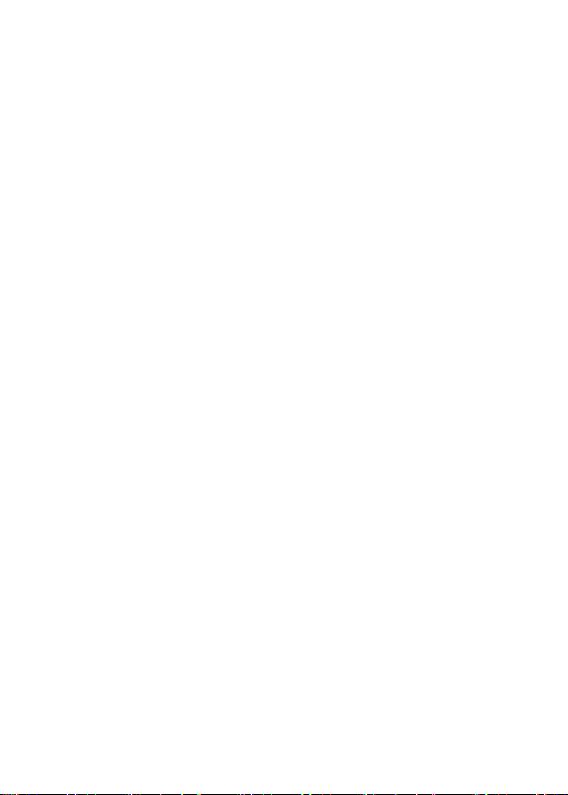
使用电池时,请遵循以下注意事项。
•使用之前,请注意详细阅读使用说明和电池表面标识。
•请在凉爽、通风的室内给电池充电。否则充电时环境温度过高,会
引起电池的发热、冒烟、燃烧或变形,甚至爆炸。
•电池内部有特殊的保护电路和装置,严禁擅自拆开电池,否则会造
成短路或者电解液渗漏。若电解液进入眼睛会有失明的危险。这时请立
即用清水冲洗眼睛(千万不要揉眼睛),并立即到医院就诊。
•严禁挤压电池,严禁机械振动或晃动电池,严禁使电池短路,因为
这样会损坏电池或与之连接的元件。短路可由一些金属物品,例如硬币、
笔和回形夹等直接把电池的正极和负极连接起来,因此严禁把电池跟金
属物品放在一起。
•请保持金属触点和电池清洁。
•严禁使用已损坏或已用尽的电池。
•请在电池无法满足性能要求时进行更换。电池可以充数百次电,直
到需要更换。电池是消耗品,虽然它可以上百次的充放电,但它的电量
会慢慢的减少。当您发现使用时间(通话时间和待机时间)明显减少时,
即应该更换一块新电池。
•严禁将电池暴露在阳光下,或过多烟雾与灰尘的地方。严禁在湿度
高的环境中使用,如浴室。该设备不防水,严禁使其淋雨或受潮。
•严禁将电池放置在过热或过冷的地方,温度高于 55℃或低于-10
℃的环境下会影响电池性能。
•严禁将电池掷入火中,以免发生爆炸。
•严禁将电池放在水中,以免引起内部短路,造成电池发热、冒烟、
变形、损坏、甚至爆炸。
•请按规定处理电池(如回收),不可将电池作为生活垃圾处理,以
免引起爆炸和污染。
•本电池只能使用专用的充电器充电。
•请将电池放在儿童接触不到的安全地方,以防发生危险。
使用充电器时,请遵循以下注意事项。
•使用之前,请注意详细阅读使用说明书和充电器表面标识。
•请不要拆卸或改装充电器,严禁在电源线损坏的情况下使用充电
器,否则会导致触电、起火和充电器损坏。
•严禁用湿手接触充电器。如果充电器接触到水或其它液体,要立刻
切断电源。
第 7 页
Page 8
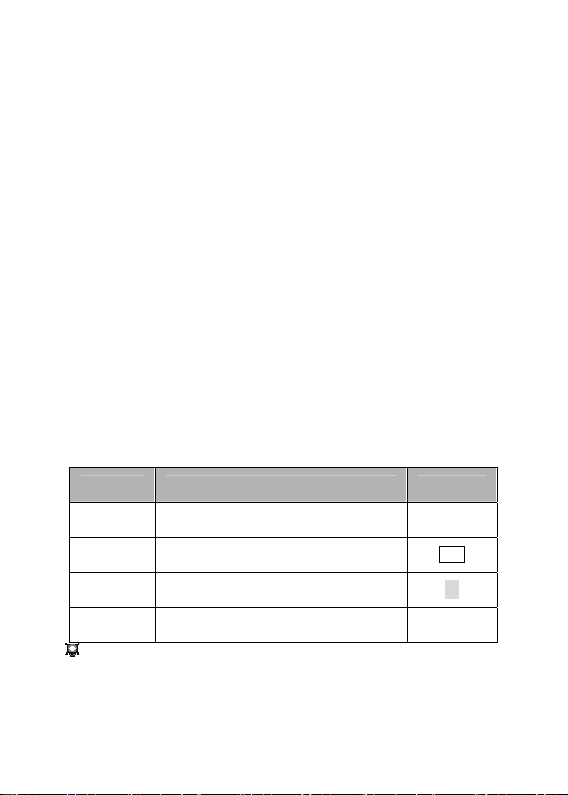
•严禁短路充电器,严禁机械振动或晃动充电器,严禁阳光直射,严
禁在浴室等高湿度的地方使用充电器。该设备不防水,严禁使其淋雨或
受潮。
•请不要在电视机、收音机等电器附近使用充电器。
•拔插头时要抓住充电器,拉电源线会损坏电线。
•充电时一定要将手机和充电器置于环境温度为-10℃~+55℃的通
风处,并且一定要使用厂商所提供的充电器。使用未经认可的充电器可
能会引起危险,同时也违反厂商规定的保修条款。
•请将充电器放在儿童接触不到的安全地方,以防发生危险。
使用耳机时,请遵循以下注意事项。
•使用耳机时请注意控制适当的音量,以免损伤听觉。
•请勿用力拉扯耳机线,以免出现断裂现象。
•在高温高湿的场所长时间使用耳机,容易造成耳机损坏或使用寿命
降低。
•驾驶汽车、骑自行车或马路上行走时,请勿使用耳机,否则容易导
致交通意外。
•请将耳机放在儿童接触不到的安全地方,以防发生危险。
手册阅读说明
在手册中使用不同的排版样式说明不同的操作细节,具体说明如下:
操作 内容描述 举例
显示内容 用楷体字符表示
屏幕软键 用字符加框表示
0-9
确定
功能键 功能键用加粗加背景色表示 OK
菜单项 用黑体斜字表示
保持通话
注意:手册中使用的图片仅作为功能示意用图,可能与您的手机显示
有所不同,请以您的手机为准。
第 8 页
Page 9
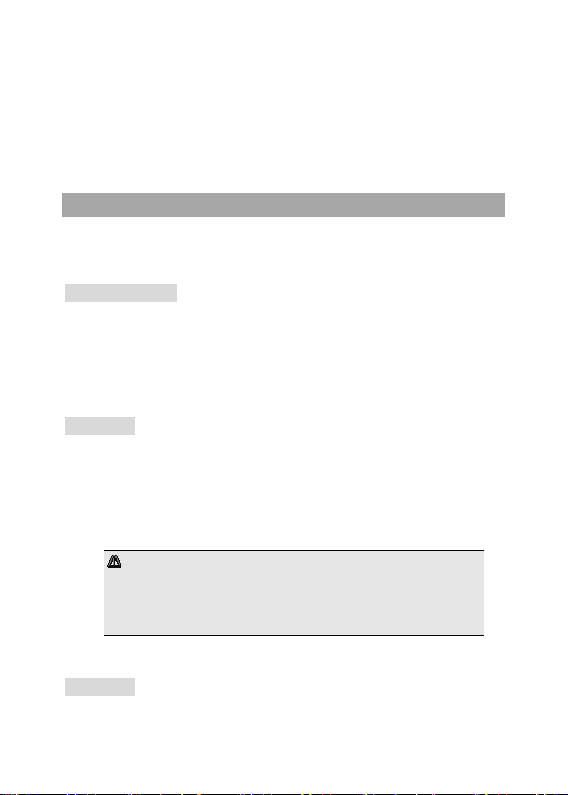
第2章 开始使用
在使用手机前请仔细阅读本节。本节告诉您如何安装、充电和保
养您的手机电池。它还告诉您数字 GSM 网络的有关信息,并指导您如
何插入和解锁 SIM 卡。有关它的其它详细资料在本节也有讲述。
2.1 电池
前三次充电请彻底用完电后再充满使用,这样电池易达到最佳使
用状态。
电池的拆卸和安装
拆卸时,使手机背面朝上,双手按下手机底部后盖,向下滑动后
盖,取下手机后盖。向外抠动电池尾部取出电池。
安装时,将电池顶部的卡齿插入到手机相应的卡槽内,向上按下
电池,直到发出咔嚓声到位,必须保证在手机开机之前装好电池。最
后装上手机后盖即可。
电池的充电
将充电器的接头插入手机的充电器插口。
将充电器插上电源,电池符号会滚动显示,表示电池充电中。充
电完成时,系统会提示充电完成。充电期间电池、手机和充电器会变
热,这属于正常现象。
充电完成后断开电源,拔掉充电器。
警告:充电时一定要置于环境温度为高于-10℃低于+55℃
的通风处,并且一定要使用厂商所提供的充电器。使用未经认
可的充电器可能会引起危险,同时也违反厂商规定的保修条
款。
电池的使用
厂商提供的手机待机时间与通话时间基于理想的工作环境,在实
第 9 页
Page 10
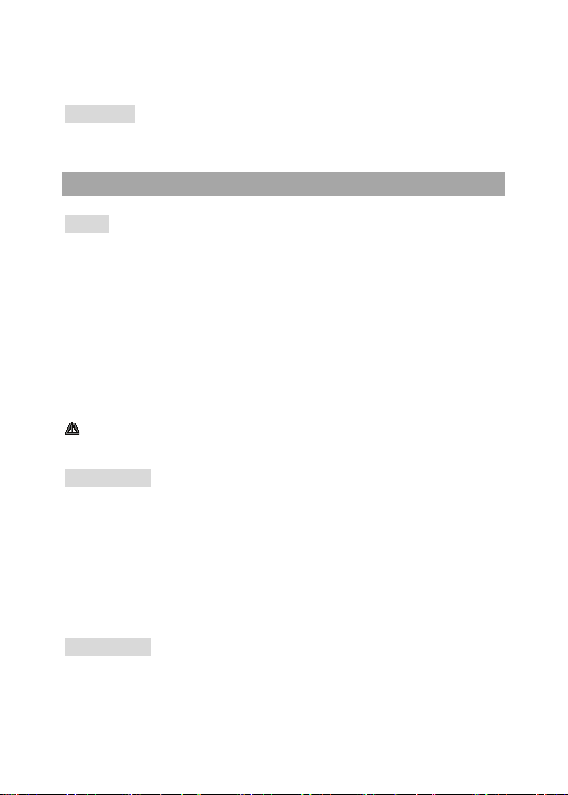
际使用中,电池的工作时间随着网络状况、工作环境和使用方式的不
同而有所变化。
电量的指示
手机开机状态下,电池电量等级显示在屏幕右上角。
2.2 连接网络
SIM 卡
您的网络运营商将为您的手机提供一个插入式的 SIM 卡(用户识
别卡)。SIM 卡是您进入数字 GSM 网络的钥匙。使用手机前,您必须
先在手机中插入有效的 SIM 卡。
一切和建立网络连接相关的信息记录在 SIM 卡中,一同记录在卡
上的还有姓名、电话号码以及短信息。SIM 卡可以从您的手机中取出,
放入任意一部 GSM 手机中使用(新手机自动读取 SIM 卡)。
为了防止丢失和损坏卡中的信息,应避免触摸金属平面区域,并
将 SIM 卡放在远离电、磁的地方。SIM 卡一旦损坏,您将不能进入
GSM 网络。
警告:取出 SIM 卡之前一定要将手机关机。绝对禁止在有外部电源相
连的情况下插入或取出 SIM 卡,否则 SIM 卡可能会损坏。
SIM 卡的插入
SIM 卡一般放在一个卡片中,在装配之前,必须小心将其取出;
关闭手机,移去电池和其它外部电源;
将 SIM 卡插在接线片下面,确保金属平面区域朝下,边角位置与
卡槽边角位置相同;
推动 SIM 卡,锁定 SIM 卡,并装上电池;
若是您需要取出 SIM 卡,请先关机,移去其它外部电源,取掉电
池,再取下 SIM 卡。
SIM 卡的解锁
为了防止非法使用,SIM 卡采用 PIN(个人标识码)码加密保护。
当选用了此项功能,在您每次开机时必须输入 PIN 码,这样您才能解
锁 SIM 卡,进而发送或接收呼叫。用户可以解除 SIM 卡保护,在这种
第 10 页
Page 11
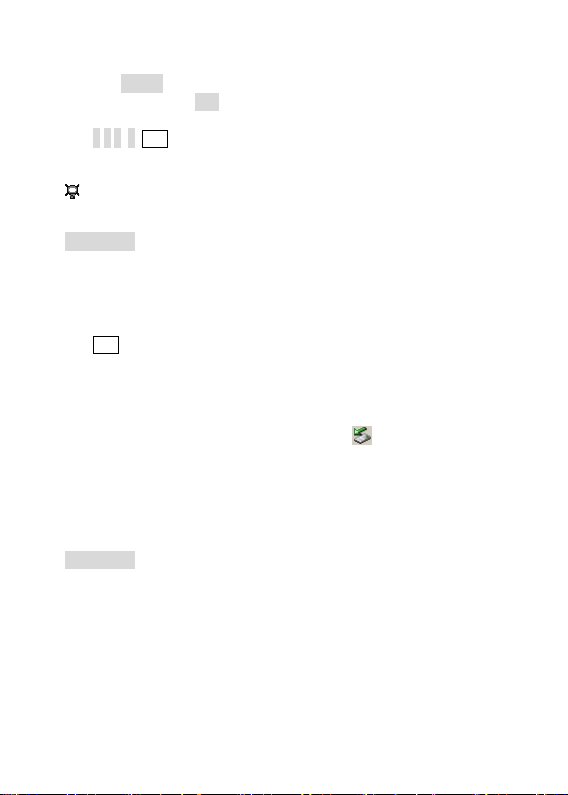
情况下,SIM 卡不能防止非法使用。
长按电源键打开手机;
输入 PIN 码,按 OK 确认。例如,若 PIN 设置为 1234,则进行如
下输入:
1 2 3 4 确认
假如连续三次输入错误,您的 SIM 卡将被网络锁定,手机将询问
PUK 码。
注意:您的网络运营商会为您的 SIM 卡设定一个标准的 PIN(4 到 8
位)码,您应该尽快将其改变为您的私人密码。
使用存储卡
本款手机可以通过存储卡和数据线(特殊附件,有关各配件的供
货情况,请向当地经销商查询)与 PC 机连接的方式,当作 U 盘使用,
但只有在待机界面才能当做 U 盘使用,否则只能给手机充电。当手机
在待机界面连接好数据线后,会弹出提示界面“是否加载 USB 模式?”,
点击
确认,此时可作 U 盘使用。
可以将录音或从无线网络下载的 MP3 等文件,保存在存储卡上,
还可在存储卡上保存图片(包括照片)、MP4、录音、电子书等。在关
机状态下您可以插入或拔出存储卡。
请勿弄弯或划伤存储卡,也不要让它接触静电、灰尘或浸水。
断开 U 盘功能时,请先从 PC 端移除:选择
图标,按鼠标右键,
选择“拔下或弹出硬件”,在弹出的提示框中选择“停止”,当系统提
示“USB Device 设备现在可安全地从系统移除”,按确定,确定移除,
此时可以拔掉 USB 连接线了。未移除直接拔掉 USB 连接线可能造成
存储卡异常,数据丢失。请注意备份存储卡中文件,以防文件丢失。
存储卡出现异常时请格式化存储卡。
连接到网络
正确安装了 SIM 卡后开机,手机将自动搜索您的登记网络或当地
其它可用网络。一旦取得联系,网络运营商的网络标识将出现在屏幕
上,您的手机目前处于一种待机状态,可以发送或接收呼叫。
第 11 页
Page 12
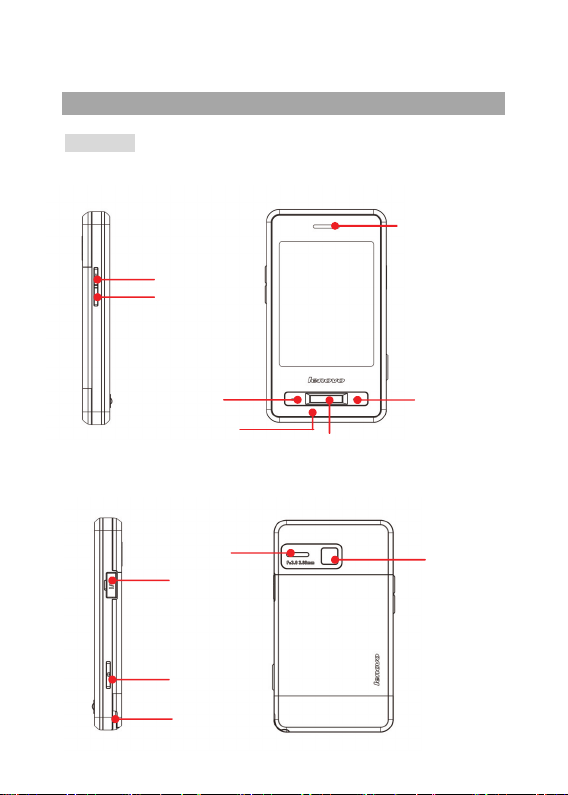
机镜头
侧
2.3 手机介绍
外观及布局
请参见手机布局及按键功能介绍简图。
上键
侧下键
拨号键
话筒
扬声器
I/O 接口
听筒
电源键
OK 键
相
照相机键
触笔
第 12 页
Page 13
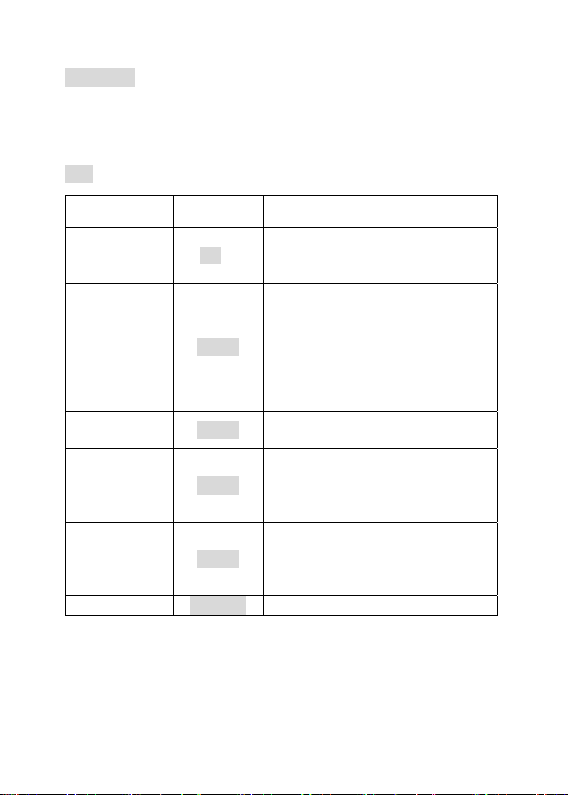
耳机的插拔
将耳机的接头插入手机 I/O 接口,取下耳机时将耳机轻轻拔下即
可,以免损坏耳机插孔(有关各配件的供货情况,请向当地经销商查
询)。
按键
按键 表示 功能
待机时短按进入主菜单界面,在主
OK 键 OK
菜单界面短按退回到待机界面;在
菜单列表界面选择菜单。
待机界面没有弹出任何界面时短按
锁屏(用触笔按住滑块向右拖动来
解锁,锁屏后黑屏时只能按电源键
电源键 电源键
点亮屏幕),当有弹出界面时短按将
弹出的界面关闭;长按为开/关机功
能;不在待机屏,短按可快速返回
待机屏;通话过程中挂断电话。
拨号键 拨号键
拨打电话,有来电时接听电话;待
机时短按,进入全部通话记录列表。
待机时短按调大音量(静音模式下
侧上键 侧上键
无效);当音乐后台播放时调大音乐
播放器的音量;在菜单模式下,移
动选择菜单。
待机时短按调小音量;当音乐后台
侧下键 侧下键
播放时调小音乐播放器的音量;长
按语音朗读;在菜单模式下,移动
选择菜单。
照相机键 照相机键 待机时短按,进入照相机预览状态。
本手机配有皮套,将皮套阖上后手机会自动退回到待机界面并锁
屏,当皮套打开后手机解锁并可以正常使用。
第 13 页
Page 14
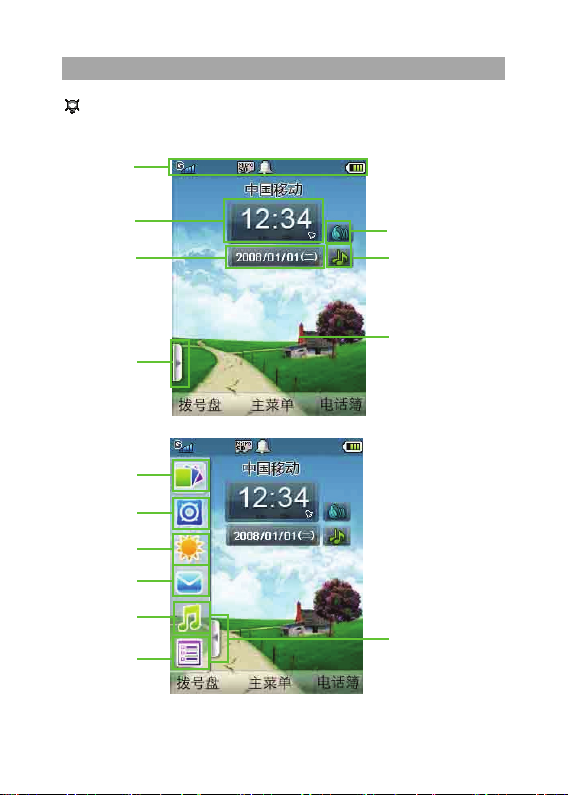
状
进入日期和时
音乐播放
间、自动对时、
闹钟列表界面
进入日历界面
2.4 待机屏及内容
注意:本手册中“短按某键”,是指按下键后即松开;“长按某键”,是
指按下某键并保持 1 秒钟以上再松开。
态栏
点击弹出
快捷菜单
浏览图片
情景模式
天气预报
短信与彩信
器
新事件
第 14 页
点击切换会议模
式与之前的模式
点击进入音乐播
放器(后台播放标
识)
点击空白区域全
屏浏览背景图片
点击关闭快捷菜单
Page 15
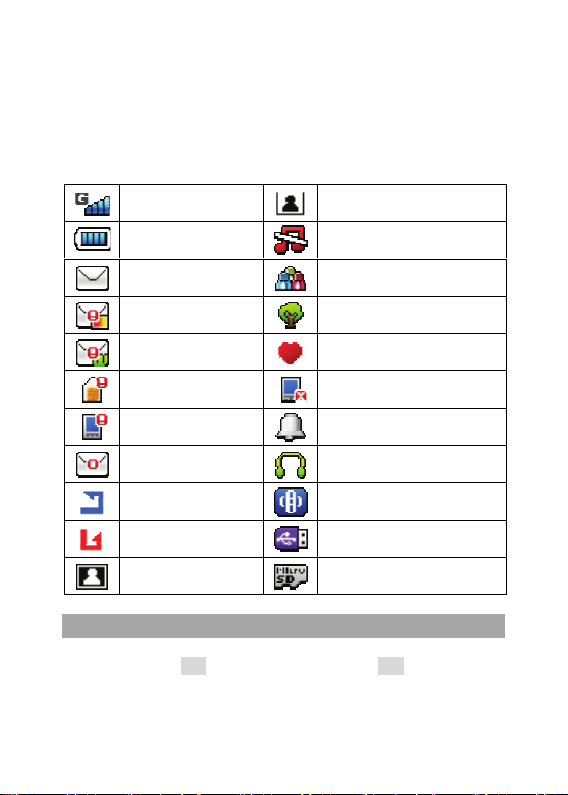
点击浏览图片的图标,弹出缩略图片界面,在该界面下面有 4 个
图标分别为上一张、设为墙纸、删除、下一张。点击图片的其它地方
(除关闭按钮)可全屏浏览图片,此时左右滑动可切换下一张、上一
张图片。
在待机屏可以通过显示屏中的指示和符号获得您需要的信息。
当前的信号指示
当前的电量指示
有新的信息
彩信内存满
WA P P u sh 消息满
SIM 卡信息已满 情景模式为离线模式
手机信息内存满 已设置闹钟
SIM 卡和手机信息都满 插入耳机状态
已设置呼叫转接
有未接来电
启动黑名单
启动白名单
情景模式为静音模式
情景模式为会议模式
情景模式为户外模式
情景模式为自定义模式
已开启蓝牙状态
手机与 PC 端连接
已插入存储卡状态
2.5 主菜单
在待机界面按 OK 键进入主菜单界面,再次按 OK 键可退出主菜
单。
本手机的主菜单有 18 个菜单,分两屏,包括信息服务、电话簿、
通话记录、联想空间、我的文档、娱乐多媒体、工具、互联网、手机
第 15 页
Page 16
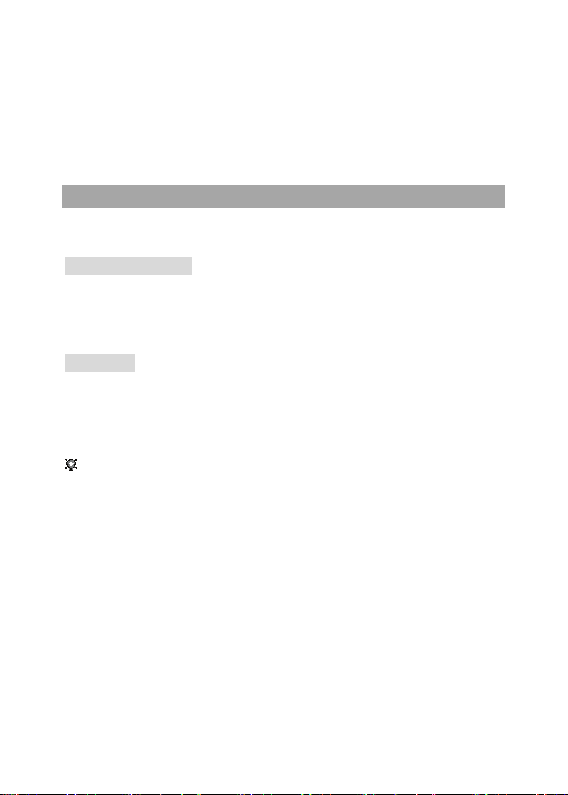
设置、录音和应答、安全保密、时钟、图片便笺、多媒体日程、电子
地图、大智慧、搜索、信息中心。在这些图标最下面有两个圆点,点
击这两个圆点可切换第一屏与第二屏,您也可以通过短按侧上、下键
切换,还可以左右拖动屏幕来切换。
主菜单界面下面有四个图标分别是拨号盘、新建短信、蓝牙、闹
钟,点击图标可进入相应的功能。
2.6 输入信息
本手机提供了手写中文、英文和数字,拼音,英数和符号输入法。
输入法的切换与显示
输入法的切换非常方便,通过点按屏幕图标可进入手写文字输入
屏幕,手机提供了包括:手写中文、英文和数字,拼音,英数和符号
输入法。
手写输入法
手写输入是本机文字输入的主要方法,本机采用文字识别的先进
技术,使您方便、快速地全屏输入中文、英文等各类信息。在各种需
要文字输入的功能中均可以使用。
点按“汉”、“数”、“英”可实现输入内容种类的切换。
注意:手写输入只能在手写输入区书写。
中文
在手写输入文字之前,先要确定输入文字的类型。点按屏幕的“汉”
处,光标指示当前的输入位置。用触笔在手写区内写字,停顿一下后
屏幕将显示自动选择识别的汉字结果,并在候选字区显示备选汉字。
如屏幕显示不是您要用到的字,可以点按候选字区选择代替。本话机
支持汉字联想功能,点击屏幕中的备选字后,会显示可以和第一个字
组成常用词的第二个字。直接点击第二个字,即可将其输入到光标位
置。
英文
除了通过手写输入法输入中文外,还可以使用手写输入法完成英
文的输入。
数字
除了通过手写输入法输入中文外,还可以使用手写输入法完成数
字的输入。
第 16 页
Page 17
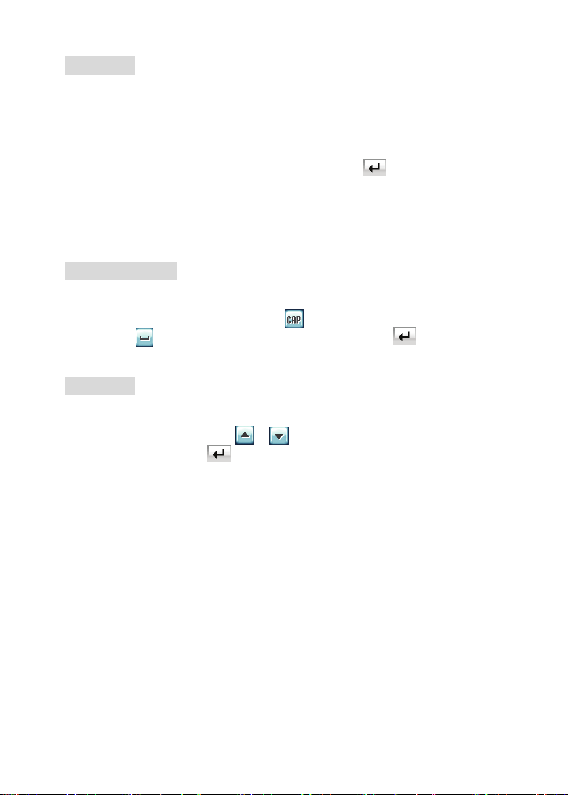
拼音输入法
在编辑状态下,使用拼音输入法只需用笔点击相应的拼音字母即
可输入拼音,然后在候选字区选择所-需的字,即可将其放到输入区中
的光标位置;如果候选字区域内的字不是所希望的字,可点候选字区
域右端箭头向前或向后翻页,选择其它的汉字,点击所选汉字,该字
被输入到光标位置。点按←删除错误输入,点按 插入换行。拼音
输入法与手写汉字输入法同样有联想功能,当选中所写的字后,可以
成词的常用字会出现在候选字区域,选择字后可以快速的组成词语,
加快输入的速度。当重新在屏幕上写新字时,候选字区域的字自动更
新为所输入的字。
英文和数字的输入
激活英文字母和数字输入键盘,直接点按显示区的字母,即可完
成英文字母的输入,通过显示屏上的 键可以进行英文字母大小写的
转换,点按 插入空格,点按←删除错误输入,点按 插入换行。
直接点按显示区的数字,即可完成数字的输入。
符号的输入
符号输入法中。用笔直接点击符号表中的符号输入符号,所选择
的符号出现在光标处。点按 、 箭头图标选择更多的符号。点按
←删除错误输入,点按 插入换行。
第 17 页
Page 18
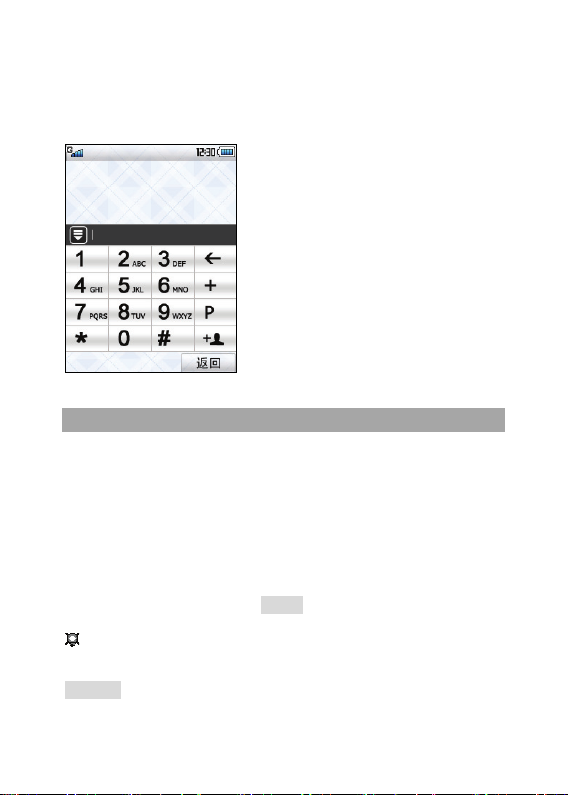
第3章 拨打和接听电话
3.1 拨打电话
当网络运营商的标志在显示屏上出现时,即进入待机屏,您就可
以拨打或接听电话了。显示屏左上角的信息条显示网络信号强度(其
中有 4 条信号条时表示信号最强)。通话质量受障碍物的影响比较大,
所以在小范围内的移动可以有效地提高信号强度。
从待机屏打电话有多种方式:进入拨号盘直接拨号(拨号盘见上
面图片)、在拨号盘快速拨号、SIM 卡位置拨号。
拨打通话记录中的电话号码;
拨打电话簿中存储的电话号码;
从收件箱信息列表处,按拨号键拨打当前信息发件人电话号码。
从阅读信息处回复发件人电话;
注意:拨打和接听电话时,本手机查找电话簿中匹配的姓名,只判定
号码后十一位是否相同。
直接拨号
在拨号盘输入号码
第 18 页
Page 19
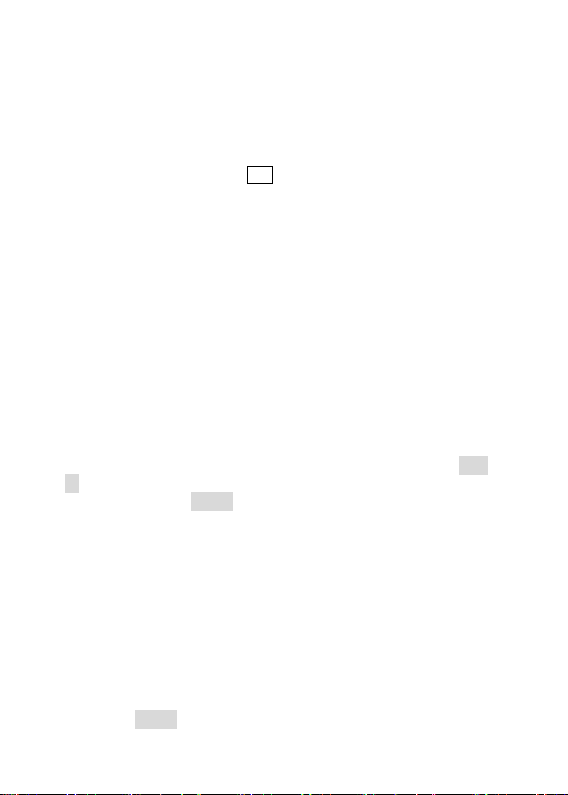
为了方便您的拨号,本机设计了号码匹配功能,此功能可以从电
话簿、通话记录筛选出与您输入号码前 N 位相同的联系人,同时还可
以依据输入的数字,在按键上对应的拼音字母和笔划,来筛选联系人。
比如:电话簿中联系人“张三”我们依据他姓名的首个拼音字母“ZS”
所在的按键位置为“9”、“7”,在拨号盘输入“97”后即可在匹配列表
中找到。
在拨号盘输入号码后点击
选择呼叫:呼出电话;
呼叫
选择 IP
能使用前需进行设置,请参见章节“手机设置->通话设置->IP 号码”);
选择
将直接拨回中国;
选择
簿->保存号码”);
选择
选择
码(短信息功能的操作请参见章节 “信息服务->写信息->创建和发送
短信”);
选择
(彩信功能的操作请参见章节“信息服务->写信息->创建和发送彩
信”)。
拨打国内电话
在拨号盘输入电话号码后(如果是国内长途,请加区号),按拨号
键,开始拨打。拨打时会显示姓名、电话号码和号码归属地。
通话结束后请按电源键挂断电话。
拨打固定电话分机
有些固定电话分机不能直接拨通,您需要先拨通主机,再拨分机
号。如果您输入电话号码时,在主机号码和分机号码之间插入符号“P”
(在拨号盘点击 P 输入),本机就会为您完成拨号和自动拨分机号码。
您也可在通话过程中点击拨号盘按钮,在拨号盘界面点按相应的数字
键,拨打分机号码。
拨打国际电话
要拨打国际电话,需输入符号“+”(在拨号盘界面点击“+”输
入),然后输入您要拨打的国家的代码和完整的电话号码。
例如,要拨打法国的电话,在待机界面点击拨号盘按钮,在拨号
盘界面点击“+”,然后点击输入 33(法国代码)再点击相应的数字按
钮,然后按拨号键即可拨打。
:菜单可在号码前自动插入 IP 号码再拨出电话(该功
回拨中国
:将该号码前直接加上中国的区号“+86”,呼出时
保存
:可对电话号码进行保存(具体操作请参见章节“电话
倒计时
:以输入的数字为倒计时的分钟数进行倒计时;
发送短信
:进入短信息编辑窗口,并将输入号码做为接收号
发送彩信
:进入彩信编辑窗口,并将输入号码做为接收号码
选项键,可进行以下操作:
第 19 页
Page 20
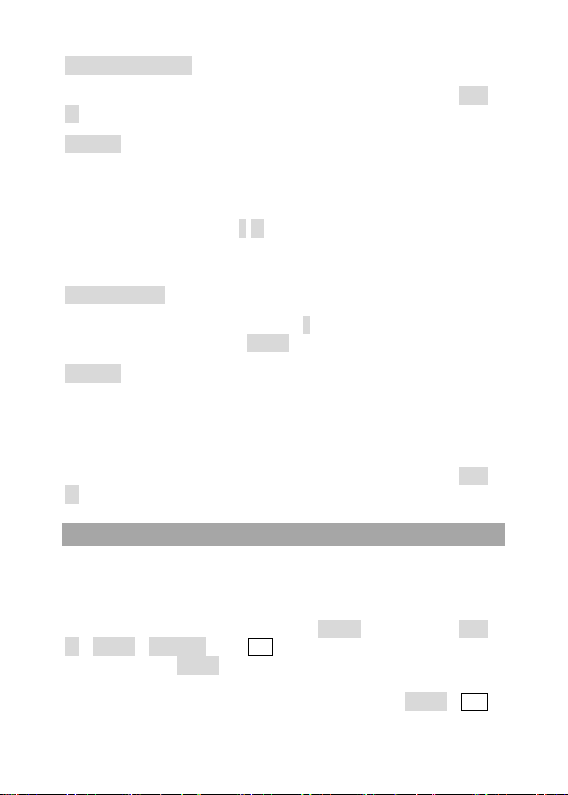
从电话簿中拨打电话
进入电话簿窗口,找出相应的人并选择相应的电话号码,按拨号
键拨打即可。
快速拨号
快速拨号也称缩位拨号,您可以对 8 个数字键(2-9)分别进行设
置电话号码(快速拨号的设置,请参见中章节“手机设置->通话设置->
快速拨号”)。
在拨号盘界面,长点按 2-9 中设置了快速拨号的数字键,可以自
动拨打相应设置的电话号码。如果您所选择的数字键未设快速拨号,
手机会提示您“电话号码为空!”。
SIM 卡位置拨号
在拨号盘界面,依次点击数字键和#键,存放在 SIM 卡上相应位
置的电话号码会自动出现,按拨号键,可拨出电话。
自动重拨
在拨打电话的过程中出现打不通的现象,例如对方不在服务区、
对方手机未开机等情况,手机会提示您“电话未能接通”。如果您设置
了自动重拨(参见章节“手机设置->通话设置->自动重拨”),手机将自
动拨打您刚才拨打的电话,此时系统将提示您“等待重拨是否立即呼
叫?”,您也可以不作任何操作,手机将会自动重新拨打电话。按电源
键,停止呼叫。
3.2 接听电话
当有新来电时,电话会显示新来电的姓名、电话号码和号码归属
地,而且会根据您的设置以振动、铃音、振动加铃音或静音的方式通
知您有新来电。
当电话振铃且屏幕上提示来电时,按拨号键可接听来电,按侧上
键、侧下键、照相机键或点击静音 键可快速静音。
通话结束时按电源键挂断电话。
如果您正在通话中,电话会弹出来电界面(开启了来电等待),电
话会以短暂的提示音提示您有新的来电。此时您可以按拨号键或接听
键接听新电话,而原来正在接听的电话则会进入保持通话的状态,;如
第 20 页
Page 21
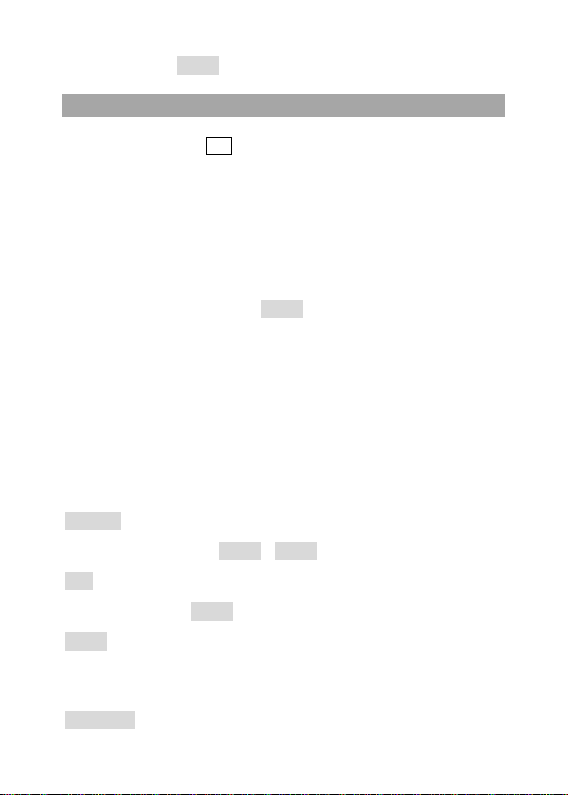
您不想接听,可按电源键挂断电话。
3.3 通话过程中
在通话过程中点击选项 ,选择相应的功能项。选项的内容随操作时
的情况不同而不同,主要包括:
保持通话
选择
都听不到对方的声音,同时
可回到正常的通话中,也可直接点击屏幕上的激活按钮激活当前通话;
选择
音,而对方听不到您的声音,方便您在通话时与本地的其他人进行交
谈,菜单项变为
选择
在拨号盘中直接点按数字键,按拨号键拨出第二个电话;
选择
选择
通话过程中可进行拨打分机的操作,拨打分机时,在听到对方电
话的提示音后,点击拨号盘按钮,在拨号盘界面点击分机号对应的数
字,此时屏幕上只显示分机号码。可删除分机号码,手机返回通话界
面后只显示总机号码。
在通话过程中也可进行录音,点击屏幕上的录音图标可直接进行
录音,再点击会停止录音。点击免提图标,实现通话免提通话功能。
使用免提后,免提图标变为听筒图标,点击听筒图标恢复正常通话。
如果您开启了 VIP 录音功能,当与 VIP 用户通话时可自动进行录音。
调整音量
在通话过程中,短按侧上键和侧下键可调整听筒音量。
挂断
通话过程中,按电源键挂断当前通话。
新信息
在打电话的过程中,有新信息时,电话会以提示音提示您有新的信
息。
接听新电话
:保持当前通话(与 SIM 卡有关),此时电话双方
保持通话
菜单项变为激活,选择该菜单项
静音
:可暂时关闭正在通话的话音,此时您能听到对方的声
取消静音
新呼叫
电话簿
新建短信
,选择此菜单项可返回正常的通话;
:可拨打第二个电话。也可在通话过程中点击拨号盘,
:可进入电话簿窗口,并进行相应的操作;
:进入新建短信窗口。
第 21 页
Page 22
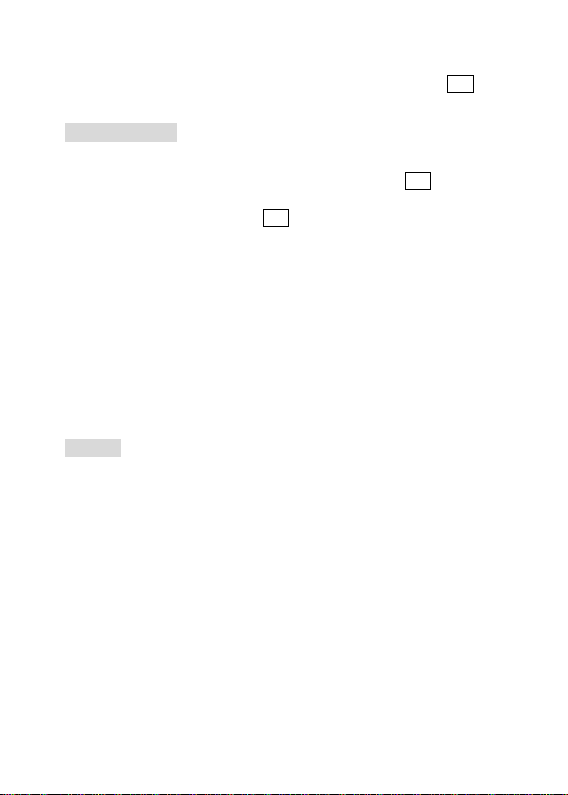
接听操作及内容可参见本章节“接听电话”,不同之处在于当接听新
电话后,原电话将处于通话保持状态中,可通过选项菜单中的
激活原通话,而新电话将进入通话保持状态。
同时接通两个电话
当接通两个电话后,正在通话的号码显示在屏幕上部,另一个电话
将进入保持通话的状态,两个电话可通过选项菜单下的
切换。
当第二个电话接通后,点击
静音、会议通话
选择
选择
选择
而对方听不到您的声音,方便您在通话时与本地的其他人进行交谈。此
时菜单项变为
选择
通话(需网络支持);
选择
查询电话号码;
选择
紧急呼叫
在任何一个使用数字 GSM 网络的国家,如果您处在网络覆盖范围内
(可以通过检查手机显示屏的左上角的网络信号强度指示条得知),您都应
当能够呼叫紧急服务。如果您处在网络覆盖范围内,即使没有 SIM 卡也
能进行紧急呼叫。
112 是标准的 GSM 紧急号码,在世界上任何一个 GSM 网络都能使
用。
(与 SIM 卡有关)、
切换
:对已接听的两个电话进行切换;
挂断全部
:挂断当前所有电话;
静音
:可暂时关闭正在通话的话音,此时您能听到对方的声音,
取消静音
会议通话
:可多人召开电话会议,并可与指定的成员进行单独
电话簿
:可进入电话列表功能中,以方便在拨打电话的过程中
新建短信
:进入新建短信窗口。
选项实现以下功能:
切换、挂断全部
电话簿和新建短信
,选择此菜单项可返回正常的通话;
切换菜单
切换进行通话的
。
、
第 22 页
Page 23

第4章 信息服务
4.1 短信与彩信
短信息,多达 612 个英文字符或 268 个中文字符的消息可以被发送
到您的手机上。如果网络支持,您也可以发送一个新的短信息或回复一
个短信息(通过服务中心)。如果您的网络商支持短信息业务,您可以随
意收发短信息。
彩信包含文字、图像/视频和声音内容。通过多媒体信息(彩信)服
务 (Multimedia Messaging Service, MMS),您不仅可以发送或接收图像和
文字,还可以接收附带声音文件的信息,尽情领略内容丰富的信息。彩
信通过彩色屏幕将为您带来鲜明的色彩和栩栩如生的视听体验。如果设
定私密保护密码,要输入正确的密码才能进入信息窗口,私密保护的具
体设置请参见章节“安全保密->私密保护”。
注意:彩信服务需要网络运营商或服务供应商的支持才可以实现此功
能。
本手机支持接收最大为 100KB 的彩信,如果彩信的大小超过限制,
手机将不能接收该信息。手机支持发送最大为 100KB 的彩信。
本手机支持多页彩信,即每页上的内容包含一张图片、一首音乐或
视频、和文字内容,而彩信由多个这样的页组成。
注意:使用彩信,可能需要为每一条发送的信息向网络运营商或服务
供应商支付费用。
彩信服务支持以下格式:
图片:JPG、GIF、WBMP、PNG。
声音:MID、AAC、AMR、WAV 、MP3。
录像:MP4、3GP。
如果收到的信息中包含格式不支持的对象,该对象将不被显示或播
放出来。另外,并不是上面所述的所有格式的图片、声音和录像都能通
过彩信发送,当所选文件格式不支持时手机会有提示。
注意:有多种原因可能导致彩信传送失败,所以尽量不要使用彩信进
行重要内容的通信。
第 23 页
Page 24
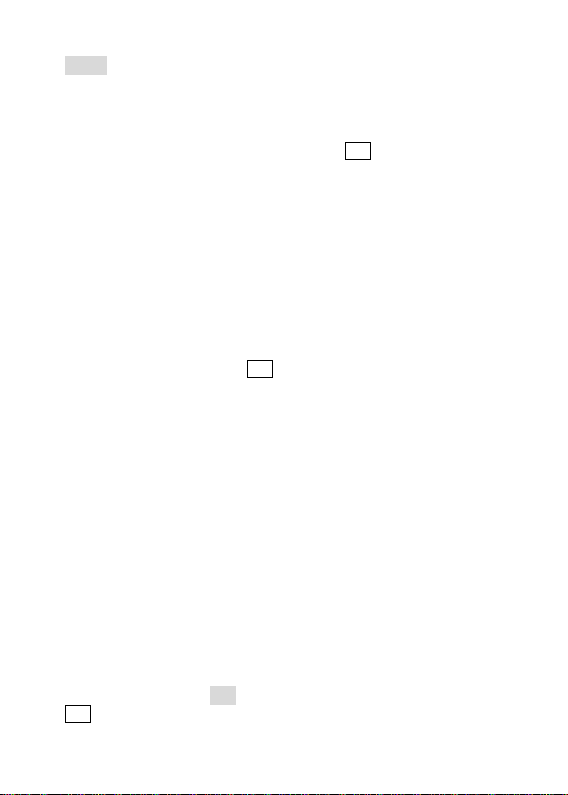
写信息
创建和发送短信
短信收件人
最近联系人
件人;
为短信收件人;
短信收件人;
人设为该短信收件人。
也可输入相应的人名(须以“,”结束该收件人的编辑,最后一个收件人
可不用输入“,”)。
参见本节“发送短消息”;
加联系人;
短信内容
字将显示在内容区域中),使内容区域获得焦点,此时点击选项,可进行
以下操作:
参见本节“发送短消息”;
的模板,省去大篇幅输入的麻烦;
收件人不为空时才有此菜单);
预览短信
选项,可进行以下操作:
第 24 页
在新建短信窗口 ,点击收件人图标,可从
中选择收件人。没有收件人时点击选项可进行以下操作:
选择
电话簿
:进入电话簿列表界面,可将需要的联系人设为短信收
通话记录
选择
选择
选择
在编辑收件人时,您可以在软键盘直接点击相应的数字键输入号码,
当收件人不为空时,点击
选择发送、
:进入通话记录列表界面,可将通话记录中的号码设
群组
:进入电话簿群组列表界面,可将某个群组中的号码设为
最近联系人
:进入最近的短信联系人界面,可将某些最近联系
选项,进行如下操作:
发送不保存、信息预发
电话簿、通话记录、群组
:输入收件人后有这 3 项菜单,
选择
电话簿、通话记录、群组、最近联系人
:可从这 4 项菜单中添
新建短信界面点击内容区域(如果您已经设置了自动签名,签名文
发送、发送不保存、信息预发
选择
:输入收件人后有这 3 项菜单,
选择
插入名片
:插入联系人姓名和电话号码;
插入信息模板
选择
存为信息模板
选择
保存到草稿箱
选择
在短信编辑界面按 OK 键进入短信预览界面,在预览界面点击选项
:在当前短信息内容中插入手机提供的相关主题
:将所编辑的信息保存为信息模板(信息内容或
:将当前编辑的信息保存至草稿箱中。
、
Page 25
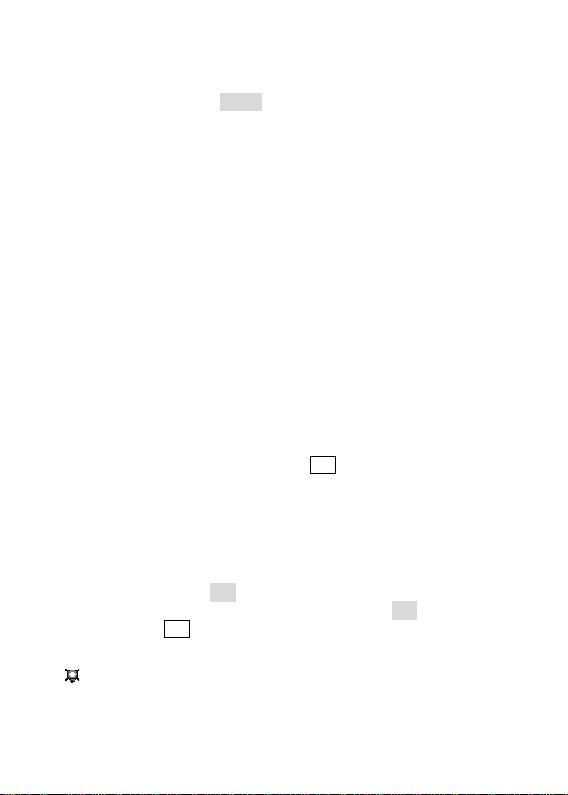
发送、发送不保存、信息预发
选择
的选项中才有这 3 项菜单;
在短信预览界面,按拨号键可发送该短信(当收件人不为空时,若
内容为空,手机还会提示“内容为空,确认要发送?”,选择确认会直接
发送该短信,选择取消不会发送该短信),也可在此界面的内容区域画“对
号”发送短信。
发送短信
在发送短信息前,您必须保证您输入的短信息中心的号码正确。本
款手机提供 3 种发送方式:
发送
:立即发送短信。当短信息正在发送时,手机会提示“正在发
送至…”;如发送失败,手机会提示“发送失败!”, 没有发送成功的短
信息或者还没有发出的短信息会存入未发件箱中。如发送成功,手机会
提示“发送成功!”;
发送不保存
送短信都不保存发送的信息到已发件箱中;
信息预发
短信保存在未发件箱中,当设定时间到后发送该信息(关机状态下您设
定预发送的短信在日期、时间到后,机器不会发送该信息)。
创建和发送彩信
彩信可以包含文字、图片、声音和录像片段。如果彩信信息大小超
出限制,手机将不能收发该信息。
收件人
在新建彩信界面,选择“至”,点击
:立即发送信息,但无论短信设置中是否开启保存已发
:会提示您依次设定发送短信的日期、时间,确定后预约
群组、预览信息、信息详情、保存到草稿箱
空时没有此项)。
预览信息
选择
选择
选择
题、内容都为空时没有此项)。
在新建彩信界面按 OK 键进入收件人编辑窗口,可以输入新的电话
号码或电子邮件,编辑完成后进入彩信编辑窗口,按 OK 键进入联系人
列表窗口,点击
操作。
注意:当所选收件人超过 10 个号码时,手机会提示您“选择超额!”。
主题
:预览所编辑的彩信;
信息详情
:查看所编辑彩信的收件人、主题、大小、日期信息;
保存到草稿箱
:保存当前编辑的彩信到草稿箱中(收件人、主
选项,可进行
:输入收件人后在短信预览界面
选项,可进行以下操作
(收件人、主题、内容都为
电话簿
新建、电话簿、群组、删除和删除所有
第 25 页
、
的
Page 26
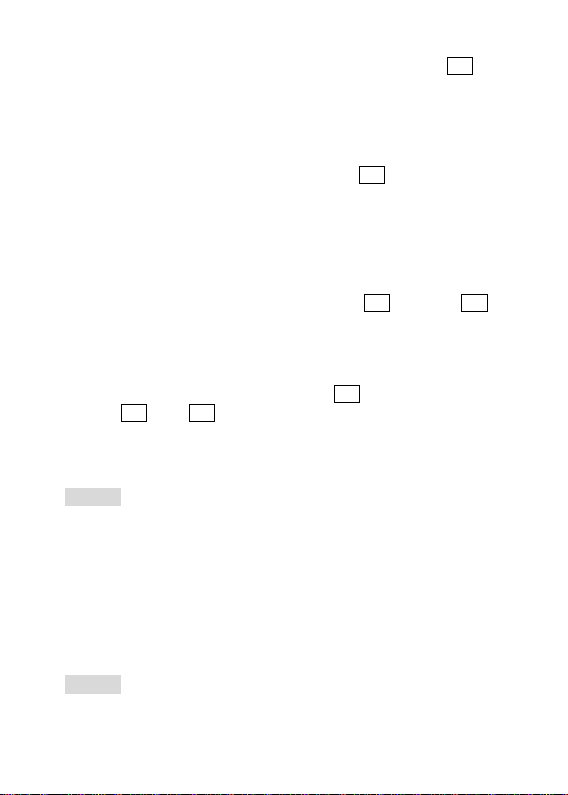
主题
选择“
进行以下操作
内容
选择“
标,分别为:新建页面、插入信息模板、插入图片、插入声音、插入视
频。在此界面可直接输入文字内容。当编辑的页面超过一页时,点击屏
幕上方的左右箭头可切换上一页、下一页。点击
选择
选择
选择
选择
选择
发送彩信
当编辑完收件人和信件内容后,左软键变为
发送信息,可在新建彩信界面在内容区域画“对号”发送该彩信。如果
发送失败,会有发送失败的提示,信息会保留在未发件箱中,用户可以
尝试重新发送。
创建和发送语音信息
选择创建语音信息进入录音界面,点击
软键变为选项 ,点击选项 可进行:
发送
信的内容、主题、和收件人;
重录
读取信息
进入到各个信箱中时,您可以上下拖动列表来快速选择您要阅读的
信息。在读取信息时,您不用返回到信息的列表界面来切换上一条或下
一条信息,可以在信息阅读界面点击屏幕上方的左右箭头来切换上一条
和下一条信息。
在阅读未读信箱、收件箱、未发件箱、已发件箱、草稿箱、收藏夹、
垃圾箱中的短信时,在短信阅读界面可以画“叉号”快速删除该信息。
删除短信时会有提示界面“确定删除?”选择确定可删除该信息,选择
取消则不会删除该信息。
未读信箱
阅读短消息
第 26 页
”进入文本编辑屏幕,输入彩信的主题,点击选项 ,可
预览信息、信息详情、保存到草稿箱
内容
”进入新建内容编辑窗口,在内容编辑窗口有5个快捷图
增加附件
:允许插入图片、录像、声音作为彩信的附件内容;
排列
:设置彩信的排版格式,可选择
删除
:删除彩信中的图片、录像、声音、和文字内容;
清除页面
:清除当前页面的所有内容;
删除页面
:删除当前页面。
:进入彩信发送界面,在此界面按发送彩信的操作步骤设置彩
:重新录音作为该信息的内容。
。
选项可进行如下操作:
文本在前或图片在前
发送,直接点击发送键
停止键停止录音,此时的左
;
Page 27
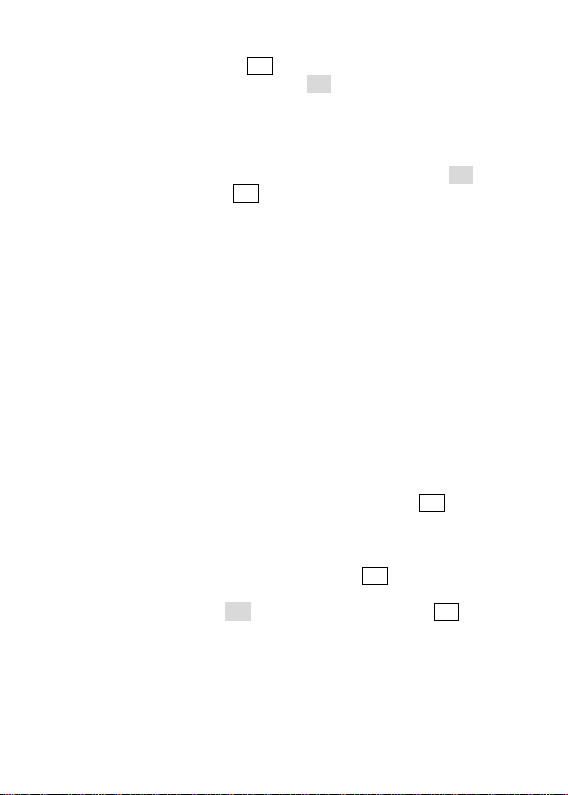
选择要阅读的短信,点击
选择阅读:阅读所选信息,也可按 OK 键直接阅读信息;
选择
回复
、呼叫、IP呼叫和
息
接进入短信回复界面,点击
、呼叫、IP呼叫和
息
发给其他人;
存到电话簿或收藏夹中;
信息复制到 SIM 卡(手机)中;
阅读彩信
下操作:
:选择回复发件人的方式,允许选择短信、彩信、
号码归属地
选择
选择
删除
:可删除当前短信息。
在短信阅读界面,画“0”可直接短信回复该信息,也可按 OK 键直
选择回复:选择回复发件人的方式,允许选择短信、彩信、
选择
删除
:可删除当前短信息;
转发
:将在短信息编辑窗口中对当前短信息内容进行编辑,转
选择
设置字体大小
选择
选择
语音朗读
:将该条信息朗读出来;
存为多媒体日程
选择
提取号码或网址
选择
号码归属地
选择
复制到 SIM 卡(复制到手机)
选择
存为信息模板
选择
移到垃圾箱
选择
如果当前彩信未完成接收,选择要阅读的彩信,点击
接收
:将下载当前未下载完成的彩信;
选择
删除
:删除当前彩信,不作接收操作。
选择
完成接收操作后,选择要阅读的彩信,点击
阅读、回复、号码归属地、删除
在阅读彩信窗口,按 OK 键阅读彩信的具体内容,点击选项可进行
如下操作:
选择
回复
、呼叫、IP呼叫和
息
并转发给其他人;
:回复该彩信,允许选择回复方式:短信、彩信、
转发
:可进入该彩信的编辑窗口,对当前彩信内容进行编辑,
选择
号码归属地
选择
选项可进行以下操作:
回拨中国
;
:可显示当前短消息发件人号码所在区域;
选项可进行以下操作:
回拨中国
;
:可将阅读短信时的字体大小设置为大、中、小;
:可以将该信息的内容设为多媒体日程的内容;
:提取短信息中含有的电话号码或网址,并保
:可显示当前短信发件人号码所在区域;
:将当前阅读的信息保存为信息模板;
:将该条短信移入垃圾箱。
回拨中国
:可显示该彩信发件人号码的所在区域;
:将保存到手机(SIM 卡)上的
选项可进行以
选项可进行以下操作:
。
;
语音信
语音信
语音信
第 27 页
Page 28
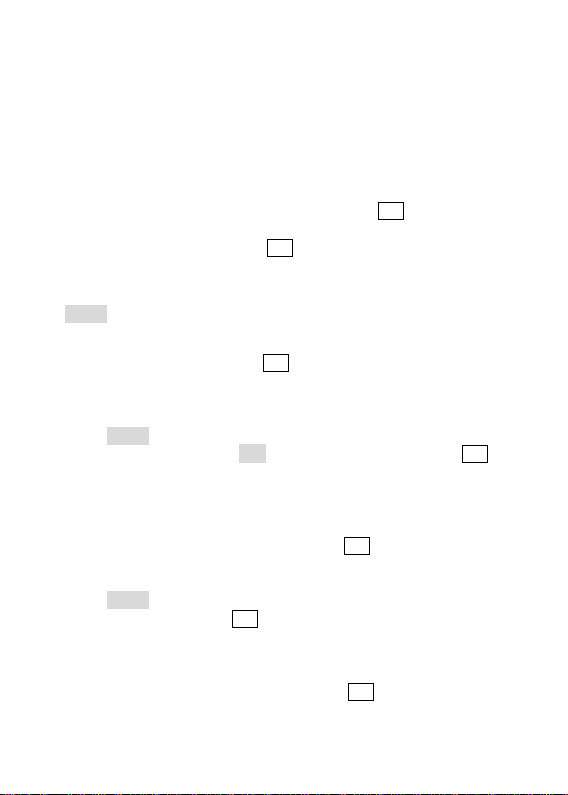
删除
:删除当前彩信;
选择
同号删除
选择
选择
中或书签中。
阅读彩信的具体内容时,当彩信内容超过一屏时,可短按侧上、下
键切换;切换上一页、下一页彩信内容,也可在阅读界面点击屏幕上方
的左右箭头来切换,还可左右拖动页面切换。
阅读
WAP P u s h信息
在收件箱列表,选择要查看的 Push 信息,点击
作阅读、删除、
在阅读 Push 信息窗口,点击
选择转至:将直接连接 WAP 页面进行相应的操作;
选择
收件箱
阅读短消息
选择要阅读的短信息,点击
:将该信息发件人的所有信息全部删除;
提取号码或网址
删除
:删除当前信息。
:提取短信中含有的电话号码,保存到电话簿
多选删除、删除所有
。
选项,可进行如下操作:
选项可进行
选项,可进行以下操
阅读
、回复、删除、转发、
保存发信人号码、号码归属地、同号删除、多选删除、删除所有、移至
操作。
收藏夹
移至收藏夹
选择
按拨号键拨打发件人号码。
在短信阅读界面,可按 OK 键直接进入短信回复界面,点击选项可
进回复、删除、转发、
取号码或网址
存为信息模板、加入私密电话簿、移到垃圾箱
阅读彩信
在收件箱列表,选择要阅读的彩信,点击
:将该条短信息移入收藏夹中,以便将来重新利用。
设置字体大小、语音朗读、存为多媒体日程、提
、
号码归属地、复制到 SIM 卡(复制到手机)、同号删除
操作。
选项,可进行
回复、删除
转发、号码归属地、保存发信人号码、移至收藏夹、同号删除、多选删
、
删除所有
除
同号删除、移至收藏夹、提取号码或网址
换;切换上一页、下一页彩信内容,也可在阅读界面点击屏幕上方的左
右箭头来切换,还可左右拖动页面切换。点击
图像/视频、保存声音
第 28 页
操作。
按拨号键可拨打发件人号码。
在阅读彩信窗口,点击
在阅读彩信具体内容时,彩信内容超过一屏,可短按侧上、下键切
操作。
选项可进行
回复、转发、号码归属地、删除
操作。
选项,可进行
播放、保存
、
、
、
Page 29
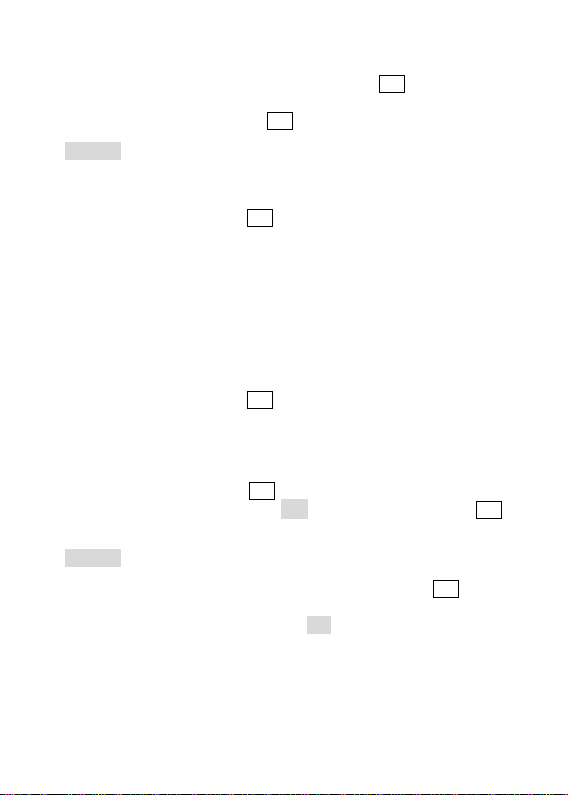
阅读
WAP P u s h信息
在收件箱列表,选择要查看的 Push 信息,点击
删除、同号删除、多选删除、删除所有
在阅读 Push 信息窗口,点击
未发件箱
在未发件箱中可浏览查阅未成功发出的信息(包括预约发送的短
信)。
选择要阅读的短信,点击
选择重发:将重新发送短信息(预发信息没有此项);
选择
阅读
:阅读所选信息;
修改时间
选择
为预发信息时才有此菜单;
选择
选择
选择
选择
选择
在阅读短信息界面,点击
选择
选择
选择
选择
选择要阅读的彩信,点击
除、多选删除、删除所有
可进行重发、编辑、删除操作。
已发件箱
在已发件箱中可浏览查阅已发出信息的详细情况,点击
如下操作:
选择阅读:阅读所选信息,也可按 OK 键直接阅读;
选择
其他人;
选择
选择
选择
:编辑定时发送短信的发送时间,只有当前选择信息
立即发送
:立即发送该信息(只针对预发信息);
号码归属地
删除
多选删除
删除所有
设置字体大小
重发
编辑
删除
转发
号码归属地
删除
多选删除
:可显示该信息收件人号码所在区域;
:删除当前所选信息;
:可有选择的一次删除多条信息;
:删除未发件箱中所有的信息。
:可将阅读短信时的字体大小设置为大、中、小;
:重新发送当前信息(预发信息没有此项);
:将进入信息编辑窗口,对信息进行编辑;
:删除当前短信息。
操作。按 OK 键进入彩信阅读界面,点击选项
:将在信息编辑窗口中对当前信息内容进行编辑,转发给
:可显示该信息收件人号码所在区域;
:删除当前信息;
:可有选择地一次删除多条信息;
操作。
选项,可进行
选项可进行以下操作:
选项,可进行如下操作:
选项可进行
重发、阅读、号码归属地、删
选项,可进行
转至、删除
操作。
阅读
选项可进行
第 29 页
、
Page 30
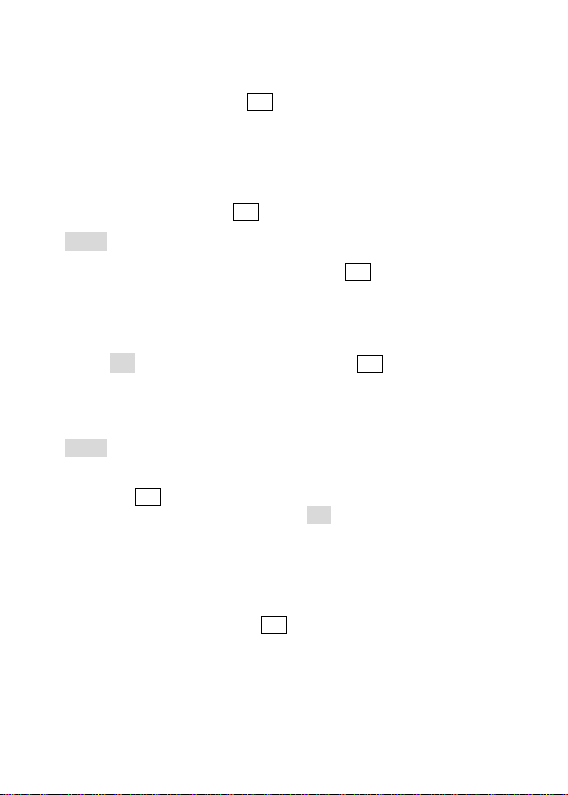
删除所有
选择
选择
在阅读短信息界面,点击
选择转发:将在信息编辑窗口中对当前信息内容进行编辑,转发给
其他人;
选择
选择
选择
在彩信阅读界面,点击
草稿箱
草稿箱中存放的是未编辑完的信息,点击
选择编辑:将进入信息编辑窗口,对信息进行编辑;
选择
选择
选择
按 OK 键可阅读该信息,在阅读界面,点击选项,可进行如下操作:
选择编辑:将进入信息编辑窗口,对信息进行编辑;
选择
选择
收藏夹
收藏夹用于存放从收件箱和已发件箱中转移过来的信息(短信和彩
信),点击
选择阅读:阅读所选信息,也可按 OK 键直接阅读;
选择
选择
选择
选择
阅读短信息
在阅读短信息过程中,点击
选择编辑:将进入信息编辑窗口,对信息进行编辑;
选择
其他人;
选择
:删除已发件箱中所有的信息;
移至收藏夹
设置字体大小
重发
删除
删除
多选删除
删除所有
设置字体大小
删除
号码归属地
删除
多选删除
删除所有
转发
设置字体大小
:会将该信息移入收藏夹中,以便将来重新利用。
选项,可进行如下操作:
:可将阅读短信时的字体大小设置为大、中、小;
:将重新发送短信息;
:删除当前信息。
:删除当前信息;
:删除当前信息。
选项可进行如下操作:
:删除当前信息;
:将在信息编辑窗口中对当前信息内容进行编辑,转发给
选项可以进行
:可有选择地一次删除多条信息;
:删除草稿箱中的所有信息。
:可将阅读短信时的字体大小设置为大、中、小;
:可显示该信息收件人号码所在区域;
:可有选择地一次删除多条信息;
:删除收藏夹中的所有信息。
:可将阅读短信时的字体大小设置为大、中、小;
转发、删除
选项,可进行如下操作:
操作。
选项可进行如下操作:
第 30 页
Page 31

提取号码或网址
选择
中或书签中;
删除
:删除当前信息。
选择
阅读彩信
按 OK 键可阅读彩信息,在阅读过程中,点击选项 ,可进行如下操
作:
编辑
:可编辑该彩信息;
选择
转发
:将在信息编辑窗口中对当前信息内容进行编辑,转发给
选择
其他人;
提取号码或网址
选择
中或书签中;
删除
:删除当前信息;
选择
在阅读彩信窗口,按 OK 键查看彩信的具体内容,点击选项,可进
行如下操作:
选择
播放
:查看信息内容;
保存图像/视频
选择
图片或视频中;
保存声音
选择
垃圾箱
当短信过滤开启状态下,过滤号码所来信息,将被存储到垃圾箱中。
点击
选项可进行如下操作:
选择阅读:所选信息,也可按 OK 键直接阅读;
选择
删除
:删除当前信息;
删除所有
选择
移到收件箱
选择
选择
设为普通号码
按 OK 键可阅读信息,在阅读过程中,点击选项,可进行
大小、删除、移到收件箱、设为普通号码
信息模板
信息模板用于提供在编辑短信息时插入的文字,只需稍作修改就可
得到一个非常满意的信息文本,可以节省编辑时间。
进入
信息模板
选择新建:编辑新的信息模板保存到手机中;
编辑
:修改所选信息模板;
选择
:提取短信中含有的电话号码,保存到电话簿
:提取短信中含有的电话号码,保存到电话簿
:将彩信中带有的图片或视频保存到我的文档的
:将彩信中带有的声音保存到我的文档的声音中。
:删除垃圾箱的全部信息;
:将所选信息移入收件箱中,以便将来重新利用;
:将该过滤号码设成普通号码。
操作。
点击选项 ,可进行以下操作:
设置字体
第 31 页
Page 32

删除
:删除所选信息模板。
选择
小区广播
小区广播是一项网络服务,您可以从服务供应商处,接收到如天气
和交通等文本信息。使用该项服务之前,必须设置服务供应商提供的频
道号。
进入小区广播,可进行以下操作:
接收
:进入信息接收窗口,允许选择开启或关闭信息接收功能;
选择
频道清单
选择
进行以下操作:选择添加,进入编辑频道窗口,输入从服务供应商处得
到的号码,按 OK 键确认内容输入;选择编辑,编辑该频道;选择删除,
删除所选频道。
语音信箱
语音信箱是一项网络服务,您可以根据需要申请开通该项服务。使
用该项服务之前,必须存储服务供应商提供的语音信箱号码。
进入语音信箱,可进行以下操作:
选择
选择
信息设置
短信设置
自动签名
设置签名功能的
选择开启:需先输入要显示的签名,输入完成后,按 OK 键,系统会
提示您”自动签名已设定!”,则每次发送信息时,会自动在信息中添加签
名。
选择
短信中心
如果提供这种业务,SMS 业务中心号码将由您所属的网络运营商提
供。
送达报告
用于确认所发短信息对方已收到。如关闭短信息送达报告功能,该
功能无效。
存储位置
可选择存放短信息的位置,本手机提供
第 32 页
:您可以指定用于接收小区广播的频道。点击选项 可
呼叫
:进入拨打电话窗口,拨打语音信箱中的号码,听取留言;
编辑
:设置语音信箱中的号码(请向服务供应商申请该号码)。
关闭
开启或关闭
:取消自动签名功能。
。
SIM 卡和手机
两个存放位置。
Page 33

SIM 卡存放容量有限,但当手机出现故障时可再安装至其它手机上使用。
手机存放容量较大,但一旦损坏,所有信息都无法导出。
有效期
所发短信息存放在信息中心的最长时间,有
和
最长时间
保存已发送短信
彩信设置
连接设置
发送设置
择
网络可以通知用户信息是否已读。
是否要求网关送达以后给本机发送一个送达信息。
提示您”设置完成!”,则每次发送信息时,会自动在信息中添加签名。
接收设置
用手动接收还是自动接收。
要求用户读完后给他一个回复时,用户是否允许系统自动给对方一个回
复。
筛选
当收到一条彩信信息时,系统判断如果发件人在这个列表中即不再接收。
过滤列表最多可以设置 20 个拒收人的地址(电话号码或者电子邮件地
址)。当超过 20 个时会提示“列表满不能增加!”
恢复缺省设置
四个选项。
用于设置是否自动保存已发送的信息。
设置收发彩信连接使用的网络。
有效期
12小时、1天、1星期或最长时间
已读报告
送达报告
优先级
保存已发送彩信
自动签名
设置签名功能的
选择开启:需先输入要显示的签名,输入完成后,按 OK 键,系统会
选择
接收
回复
用户可以设置一个过滤列表,把不想接收的发件人地址存在其中,
恢复信息的出厂设置,按系统提示操作即可,如恢复为缺省设置,
: 用户可以选择发送信息在彩信服务中心的有效期。可以选
:用户可以设置开启或关闭已读报告功能。当此功能启时,
:用户可以设置开启或关闭送达报告功能,即发送彩信时,
:有三个优先级选项,低、通常、高。
:设置是否自动保存已发送的彩信。
开启或关闭
关闭
:取消自动签名功能。
: 有两个选项,手动和自动。设置当有彩信信息到来时,是采
:有两个选项,是开启和关闭。即当对方发来一条彩信信息,
。
。
12 小时、1 天、1 星期
第 33 页
Page 34

则对信息(彩信和短信)的设置都将恢复为原出厂的设置。
T 卡备份
为防止手机出现故障导致手机中的信息丢失,本手机设有 T 卡备份
功能。
备份
:可备份收件箱、已发件箱、收藏夹中的存储在手机中的
选择
所有短信;
恢复
:可将已备份的文件恢复至手机中。分为
选择
恢复
两种类型:
添加恢复
信息全部添加至手机中,无论是否与手机内的条目重复;如果手机条目
满,将提示有多少条未恢复。
夹中的信息删除,然后恢复 T 卡中已备份的信息至手机。
注意:备份文件为.txt 格式,您可以通过 PC 更新该文件,但需注意
容量查看
短信搜索
界面,输入要搜索的关键字后按确认键,返回搜索主界面,在搜索主界
面点击
认键可查看该文件,点击选项,可进行一下操作:
可点击内容编辑区域进入关键字编辑界面重新编辑关键字。
:选择此类型将保留原手机内信息,并将 T 卡中已备份的
覆盖恢复
:选择此类型将首先删除手机内收件箱、已发件箱、收藏
文本格式,否则将不能在手机端正常恢复。
用于了解信息的内存的状态,包括手机和 SIM 卡。
在短信搜索主界面按 OK 键或点击内容编辑区域进入关键字的编辑
搜索键,可查找出相关信息。
在查找结果列表界面,用触笔上下拖动列表,可以移动列表,按确
选择阅读:可阅读该信息;
删除
:可删除该信息。
选择
在查找结果列表界面再次点击 可重新查找,若想查找别的内容,
添加恢复和覆盖
4.2 电子邮件
注意:电子邮件服务需要网络运营商或服务供应商的支持才可以实现
此功能。
第 34 页
Page 35

电子邮件的管理
本手机的电子邮件功能,不仅可以接收和发送一般 WAP 站点支持
的电子邮件,而且还支持 POP3、SMTP 等常用的邮件服务器,使您在
收发电子邮件时更方便、快捷。在使用电子邮件功能前,您必须先了解
以下有关知识:
邮箱
:登录到某一个因特网站点,去申请一个属于您自己的信箱,
这个信箱,就是本手册中指的“邮箱”,这个邮箱,不在您的手机中,
而在为您提供这种服务的网络运营商的一台被称为邮件服务器的计算机
系统中,您所有接收和发送的邮件,都是由这个邮件服务器为您中转的。
邮件服务器
您可以向为您提供服务的网络运营商咨询,以获得此服务器名称。
在电子邮件窗口选择邮件设置,点击
编辑
时,服务器据此对您的身份进行验证;
都会自动被移入到发件箱中(Smtp.XXX.com);
邮箱,手机会自动把新邮件从 POP3 邮件服务器下载下来,当您选
择接收邮件时,会将新邮件下载到手机中的收件箱中
(POP3.XXX.com);
他人发给您的邮件,都将按这个地址,投送到您的邮箱中。这个地
址,是您在申请邮箱时系统分配给您的,一旦生成,用户将不可更
改。本手机在使用电子邮件功能时,可以用普通数据呼叫方式连接
因特网,也可以使用 GPRS 方式连接因特网,这取决于您在“
下的“
连接方式连接因特网;
邮件服务器会根据您的用户名和密码来验证您的身份。
自动接收
接收说明
:指的是为您提供这种服务的网络运营商的计算机系统。
:可以进行相应编辑的操作,详情如下:
姓名
:在申请电子邮件时,由自己确定名字,当您在登录邮箱
SMTP
:专门用来发送邮件的服务器,所有未成功发送出的邮件,
端口
:添 加 SMTP 的端口号(请向您的邮件服务运营商咨询);
POP3
:专门用来为您接收邮件的服务器,一旦您连通网络进入
端口
:POP3 的端口号(请向您的邮件服务运营商咨询);
邮箱地址
:是接收邮件的地址。这是您在因特网上的地址,其
连接设置
”,当您启动电子邮件功能时,手机会以您确定的
用户名:
设定用户名;
:在申请电子邮件时,由您自己确定。当您在登录邮箱时,
密码
:可以设置邮件的自动接收,包括
。
编辑键,进入邮件设置窗口:
开/关、时间设置、自动
设置
”
第 35 页
Page 36

注意:这里所提及的用户名和密码,不同于您连接因特网的用户名和
密码;在连接因特网时需输入的用户名和密码,是您连通网络
作为身份验证而需要的,而这里讲述的用户名和密码,是您作
为一个邮箱的合法拥有者进入邮箱时验证身份所需要的。
普通数据呼叫方式,以连网时间计费;而 GPRS 方式,以您从因特
网下载的数据量收费。
使用电子邮件前尚未建立电子邮件帐号,手机会提示您需进行邮箱
设置。
登录邮箱
电子邮件
进入“
手机将开始登录您的邮箱,如果断开连接,会出现提示框。可以尝试重
新连接。
如果邮件大于 50K,手机将提示您无法下载;进入收件箱中,您就
可以查看收到的邮件内容了。
选项,可进行以下操作:
点击
接收邮件
相应的提示;
上一页
下一页
邮件详细信息
注意:如果您在“
录到这个默认邮箱。
收件箱
收件箱中用来存放收到的电子邮件。在收件箱中列表界面按 OK 键
阅读该邮件,可以查看包括发件人、附件名称、主题、日期和正文在内
的信息,点击
同写邮件的过程;回复:回复邮件给发件人;附件:进入附件列表界面,
再点击
选项,可
在收件箱列表中点击选项 您可以执行如下操作:
选择回复:回复邮件给发件人;
转发
选择
第 36 页
”子菜单,选择
:将当前选中的邮件接收到手机的收件箱中,系统会给出
:查看收件箱中的上一页邮件列表;
:查看收件箱中的下一页邮件列表;
:查看当前所选邮件的发件人、主题、优先级及大小。
邮箱设置
选项,可进行
保存附件、附件详细信息;删除
:将该邮件转发给其他收件人;
接收邮件
,手机会自动连接因特网,
”中定义了一个默认邮箱,手机会直接登
转发
:将当前邮件转发给其他人,操作过程
:删除当前邮件。
Page 37

删除
:将保存的邮件从收件箱中删除;
选择
选择
多选删除
前的选择框,选择删除内容,点击
选择
:选择性的删除邮件,按 OK 键或点按要删除的邮件
删除所有:
将收件箱中的邮件全部删除。
确认键确认删除;
发件箱
发件箱中存放的是未发送出去的邮件。在发件箱中,您可以执行如
下操作:
重发
:将邮件重新发送给收件人;
选择
删除
:将保存的邮件从发件箱中删除;
选择
选择
多选删除
前的选择框,选择删除内容,点击
选择
:选择性的删除邮件,按 OK 键或点按要删除的邮件
删除所有:
将发件箱中的邮件全部删除。
确认键确认删除;
草稿箱
草稿箱用来存放已编辑好的、但没有发送的邮件。在草稿箱中,您
可以执行如下操作:
按 OK 键可以阅读邮件:您可以查看邮件内容,包括收件人、主题、
日期和内容。点击
选项,可进行:
编辑
您可以重新选择收件人、修改邮
件内容,操作过程同写邮件;删除:删除当前所选邮件;
在草稿箱列表界面中直接点击
选项,你可以进行如下操作:
选择编辑:您可以重新选择收件人、修改邮件内容,操作过程同写
邮件;
删除
:将保存的邮件从草稿箱中删除;
选择
选择
多选删除:
选择性的删除邮件,按 OK 键或点按要删除的邮件
前的选择框,选择删除内容,点按确认键确认删除;
删除所有
选择
:将草稿箱中的邮件全部删除。
已发送
已发送存放的是已经发送出去的邮件。在已发邮件中,您可以执行
如下操作:
选择阅读或按 OK 键可以阅读邮件:可以查看包括收件人、主题、
日期和内容在内的信息;点击
选项,可进行
转发
:将当前邮件转发给其
他人,操作过程同写邮件的过程;删除:删除当前所选邮件;
新建和发送电子邮件
第 37 页
Page 38

写邮件
进入电子邮件窗口,选择“
新邮件。
在收件人位置, 激活左软键选项 选择
件地址;选择编辑编辑收件人邮件地址,编辑过程同文本编辑过程;选
发送
发送邮件(此菜单只有当已设置了收件人之后才有);选择
择
优先级
:设置邮件的优先级,允许在低、普通和高中选择;选择
将当前编辑的邮件保存到草稿箱(此菜单只有当已设置了收件人
草稿箱
或邮件内容后才有)。直接点按“收件人”,如没进行过收件人编辑,直
接编辑收件人地址,点按
行如下操作:增加:编辑新的收件人;编辑:编辑所选收件人的地址;
删除
:删除所选收件人的联系方式;如已编辑收件人,按确认键或按 OK
键,进入收件人列表窗口。
选择抄送,将该邮件抄送其他收件人,操作同步骤 1;
选择密送,将该邮件秘密发送给其他收件人,而抄送的收件人和收
件人不知道发件人同时将该邮件秘密发送给其他人;
选择“主题”输入邮件主题,选择编辑,编辑的过程同文本编辑的过
程;选择“内容”输入邮件正文,操作过程同文本编辑的过程;
选择“附件”:选择该邮件的附件,可选择
编辑完成后,点击
确认键返回收件人列表窗口,点击选项,可进
选项,选择
”,进入邮件新建窗口,可创建
电话簿
从联系人列表中选择邮
图片、录像、声音
发送
,可发送邮件。
设置
保存至
。
第 38 页
Page 39

第5章 电话簿
本章详述了电话簿各种功能。如果设定私密保护,则必须输入正确
的密码,才能查看电话簿中的内容,私密保护的具体设置请参见章节“安
全保密->私密保护”。
在本手机的电话簿中,联系人分别存储在 SIM 卡和手机中。但要注
意 SIM 卡中可保存的联系人数目较少,是由 SIM 卡的容量决定的。
5.1 查找
进入电话簿后,在选项菜单中选择查找菜单项,有如下菜单:
选择
姓名
:可查找包含指定姓名的电话记录;
号码
:可查找包含指定号码的电话记录。
选择
您可以根据查找的内容选择相应的类型,如:选择查找类型为“
码
”,输入“1390”去查询所有包含电话号码为“1390”的电话,并可
得到一个查询结果列表。如未找到任何匹配的内容,手机会提示“未找
到相应记录!”。
也可在电话簿主界面点击标题栏的搜索图标进入搜索界面,通过点
击数字键输入数字来快速查找。在快速查找中依次按联系人姓名中每个
字的拼音首字母对应的数字键,随着数字的输入,逐步缩小查询范围,
输入结束后在为数不多的查询结果中点击联系人即可。可点击输入区左
边的图标 可将拨号盘隐藏,此时您可以看到更多的查找记录,再点
击该位置上的图标可将拨号盘再弹出。
5.2 新建
进入电话簿后,点击选项 ,选择新建菜单项,需先确定存储类型,
允许在 SIM 卡和手机中选择。如此时出现提示“内存已满!”,表示手机
内存已无空间存放记录,需对内存进行整理以腾出空间。
当存储类型选择为“
姓名、移动电话、住宅电话、办公电话、公司、职务、传真、地址、电
子邮件、大头贴进行编辑。
姓名、公司、职务、地址和电子邮件等文本输入,都将进入文字输
入窗口进行文字内容的编辑;
手机
”时,在新建记录窗口,可以选择群组、
第 39 页
号
Page 40

选择到群组,按 OK 键,进入选择群组列表窗口,选择需要的一项,
按 OK 键即可设完电话群组。
移动电话、住宅电话、办公电话、传真的输入,都是进入编辑号码
窗口,直接点击数字键输入号码,点击
选择到大头贴,按 OK 键进入大头贴窗口,再按 OK 进行大头贴编
辑界面,可以从大头贴、手机中照片、手机中图片和存储卡进行选择。
选择其中一项进入图片列表界面,按 OK 键或预览键查看大头贴,点击
选择或按 OK 键将当前所选大头贴设为当前联系人的大头贴。
输入完成后按确认 键,手机会提示“操作成功!”。
确认键确认输入。
5.3 编辑
进入所选联系人的编辑窗口,对所选联系人进行重新编辑。
5.4 发送
选择
发送短信
:给所选联系人发送短信;
发送彩信
选择
选择
方式发送给别人。
:给所选联系人发送彩信;
发送名片
:可以将所选择的联系人信息用短信、彩信或蓝牙的
5.5 复制
复制是为了方便更换手机或复制信息而提供的快捷功能。它可以将
电话簿中的电话记录以多种方式进行复制。公司、职务、传真、地址、
电子邮件和大头贴不能复制。
选择复制当前:复制当前所选联系人的联系号码,如复制的内容是
存储在 SIM 卡上的联系人,则需选择复制内容到
办公电话
;如为存储在手机上的记录,每个记录下的 3 条电话记录将分
别存放在 SIM 卡 3 个相同姓名的记录中。
选择多选复制:选择移动方向,允许选择
从手机
选择
电话记录将分别存放在 SIM 卡 3 个相同姓名的记录中;
选择
的记录,即复制内容填入手机记录的姓名、移动电话。
第 40 页
:手机记录复制到 SIM 卡中时,每个记录下的 3 条
从
SIM卡:SIM 卡中每个记录将只占用一个手机电话簿中
移动电话、住宅电话
从手机
和从SIM卡;
或
Page 41

复制时记录均复制到手机的自定义中。在多选复制窗口,选择要复
制的联系人,按 OK 键进行选择,按确认键确认,即可实现多选复制。
选择复制所有:将联系人号码进行复制;
从手机
选择
选择
上。
如在复制过程中出现空间不够的情况,将会分别提示:“SIM 卡已
满!”和“手机已满!”。
:则将存储在手机上的联系人全部复制到 SIM 卡上;
从
SIM卡:则将存储在 SIM 卡上的联系人全部复制到手机
5.6 移动
移动也是为了方便更换手机或移动信息而提供的快捷功能。它可以
将电话簿中的电话记录以多种方式移动。如选择移动操作,则原存储位
置不再保存被移动的信息。公司、职务、传真、地址、生日、电子邮件
和大头贴不能移动。
选择移动当前:移动当前所选联系人的联系方式到
如要移动的内容是存储在 SIM 卡上的联系人,则需选择移动内容允许选
移动电话、住宅电话和办公电话
择
录下的 3 条电话记录将分别存放在 SIM 卡 3 个相同姓名的记录中。
选择多选移动:选择移动方向,允许选择
选择
从手机
将分别存放在 SIM 卡 3 个相同姓名的记录中;
选择
的记录。移动时记录均移动到手机的自定义中。
在多项移动窗口,选择要移动的联系人,按 OK 键进行选择,点击
确认键确认选择,即可实现多选移动。
选择移动所有:将联系人号码进行移动;
选择
选择
上。
如在移动过程中出现空间不够的情况,将会分别提示:“SIM 卡已
满!”和“手机已满!”。
:移动到 SIM 卡中时,每个记录下的 3 条电话记录
从
SIM卡:SIM 卡中每个记录将只占用一个手机电话簿中
从手机
:则将存储在手机上的联系人全部移动到 SIM 上;
从
SIM卡:则将存储在 SIM 卡上的联系人全部移动到手机
;如为存储在手机上的记录,每个记
从手机和从
手机或SIM 卡
SIM卡;
,
第 41 页
Page 42

5.7 删除
本手机中设置了删除电话簿中记录的功能,您可以以单条、多条、
全部删除三种方式删除联系人。
删除当前
选择
人的记录,点击取消 键不作删除操作;
选择
选择要删除的记录,按 OK 键选择联系人,点击确认键确认选择,即可
实现多选删除。
选择
:系统会给出相应的提示,按确认 删除当前所选联系
多选删除
删除所有
手机
选择
选择 SIM
选择
所有
:允许选择
:
从手机和从
:删除存储在手机中的所有记录;
卡
:删除存储在 SIM 卡中的所有记录;
:删除存储在 SIM 卡和手机中的记录。
SIM卡,进入姓名选择窗口,
5.8 群组
将电话记录按不同的性质加以区分,放入不同的分组中,方便查找。
在手机中共分 6 个组,其中需要注意的是如果在新建记录时未指定
组,则该记录默认存储在自定义组中。
在分组列表中,点击
选择
发送短信
发送彩信
选择
选择
编辑
:可进行
注意:自定义群组可以重命名,其余群组不能重命名。
按 OK 键进入所选分组的联系人列表窗口,如未进行过设置,则该
群组显示为空。
对自定义组,在联系人列表窗口,点击
呼叫、回拨中国、发送短信、发送彩信、从手机删除、从手机删除全部
的操作。
对于其它群组,在联系人列表窗口,点击
IP
呼叫、回拨中国、发送短信、发送彩信、从群组删除、从手机删除、
从群组删除全部、从手机删除全部
选项,可以进行如下操作:
:发送短信给所选分组里的成员;
:发送彩信给所选分组里的成员;
群组名称、图标和铃音
的操作。
选择的操作。
选项,可 进行
选项,可进行
添加、呼叫、
添加、呼叫、
IP
第 42 页
Page 43

在联系人详细信息界面,点击
选项,可进行
呼叫、IP 呼叫、回拨中
国、发送短信、发送彩信、发送名片、编辑、复制、移动、号码归属地、
删除
的操作。
5.9 T 卡备份
选择
备份:
选择
恢复添加备份两种类型:
复 T 卡中已备份的名片至手机;
中已备份的名片全部添加至手机中,无论是否与手机内的条目重复;
如果机器条目满,将提示有多少条未恢复;
注意:备份文件为.txt 格式,您可以通过 PC 更新该文件,但需注意
可将存储在手机中的所有名片进行备份。
恢复:
可将已备份的文件恢复至手机中。分为添加恢复和覆盖
覆盖恢复
选择
选择
选择
文本格式,否则将不能在手机端正常恢复。
:选择此类型将首先删除手机内电话簿,然后恢
添加恢复
:选择此类型将保留原手机内电话簿,并将 T 卡
帮助
:查看恢复操作的说明。
5.10 设置
显示类型
所有
:设置该项后在,在进入电话簿时,当前显示的页面是全部的
电话记录(包括手机和 SIM 卡);
手机
:设置该项后,在进入电话簿时,当前显示的页面是手机中电
话记录;
卡
:设置该项后,在进入电话簿时,当前显示的页面是 SIM 卡
SIM
中电话记录;
本机号码
进入本机号码窗口,若未进行过设置,则系统提示“号码为空!”,
点按
编辑输入或修改本机号码。
第 43 页
Page 44

5.11 内存状态
手机中设置容量查询功能,使用户能清楚了解到当前手机的使用情
况。
容量查看主要提供手机和 SIM 卡的剩余记录数和记录空间总数。
5.12 联系人详细信息
在联系人列表界面,点击右上角的 和 可切换电话簿的列表显示
和缩略显示格式。在列表界面用触笔上下拖动列表,可以快速移动列表。
选择一条记录,点击该记录的右上角的“+”会弹出该记录对应的大
头贴(SIM 卡记录和未设置大头贴的记录显示默认大头贴),再点击“+”
切换至另一界面,该弹出界面的下面有 4 个图标,分别为:呼出、新建
短信、编辑、删除功能。
在联系人详细信息界面,点击
选择 IP呼叫:在所选电话前插入 IP 号码,再拨打该号码(IP 号码
需设置);
回拨中国
选择
直接拨回中国;
选择
选择
选择
式发送给其他人。如所选联系人有多种联系方式,则发送名片时,需选
择要发送的联系方式类型,按 OK 键选择,按确认键确认完成选择;
选择编辑:编辑当前所选联系人;
选择
选择
选择
选择
选择
选择
:将该号码前直接加上中国的区号“+86”,呼出时将
发送短信
:发送短信息给所选联系人;
发送彩信
:发送多媒体信息给所选联系人;
发送名片
:将所选联系人的联系方式以短信、彩信或蓝牙的方
复制
:将当前所选联系人复制到手机或 SIM 卡中;
移动
:将当前所选联系人移动到手机或 SIM 卡中;
号码归属地
加入黑名单
加入白名单
删除
:查询电话号码所在区域;
:将该号码添加至黑名单列表中;
:将该号码添加至白名单列表中;
:删除所选联系人信息。
选项可进行以下操作:
第 44 页
Page 45

5.13 保存号码
当拨打新电话、查询通话记录、查看短信息时、查看彩信时,可选
择菜单中的
簿中。
保存号码、保存或提取号码或网址
菜单项,将其保存到电话
第 45 页
Page 46

第6章 通话记录
通话记录中记录了您最近的全部通话、未接电话、已接电话、已拨
电话、拒接电话和通话计时,如果当前通话记录有答录录音,在详情中
还可以播放录音,并可完成删除记录及相应的录音文件功能。
在待机屏时,如果手机未锁,在待机屏时按拨号键可查看最近的
全部通话(如果设定私密保护,则必须输入正确的密码,才能查看通
话记录中的内容,私密保护的具体设置请参见章节“安全保密->私密
保护”)。
6.1 全部通话
在全部通话列表窗口,在列表界面用触笔上下拖动列表,可以快
速移动列表。按拨号键可直接呼出该号码,点击选项 可进行以下操作:
选择
IP 呼叫
码需设置);
选择
时将直接拨回中国;
选择
接收号码;
选择
接收号码;
选择
内容;
选择
节“电话簿->保存号码”);
选择
选择
选择
选择
选择
选择
单中;
选择
并将该电话号码添加至私密电话簿中;
第 46 页
:在所选电话前插入 IP 号码,再拨打该号码(IP 号
回拨中国
:在电话号码前直接加上中国的区号“+86”,呼出
发送短信
:进入短信编辑窗口,并将通话记录中的号码做为
发送彩信
:进入彩信编辑窗口,并将通话记录中的号码做为
发送号码
:进入新建短信窗口,并将通话记录中的号码做为
保存
:可保存需保留的号码到电话簿中(具体操作请参见章
号码归属地
删除当前
删除所有
加入黑名单
加入白名单
加入短信过滤
加入私密通话记录
:查询电话号码所在区域;
:可清除所选的记录;
:可清除所有记录;
:将电话号码添加至黑名单中;
:将该电话号码添加至白名单中;
:将该电话号码添加至短信过滤的垃圾号码名
:将该通话记录添加至私密通话记录中,
Page 47

选择要查看的记录,按 OK 键,查看该记录的详细信息,包括来
电人姓名(如果电话簿中有此电话号码,否则为未知号码)、电话号码、
通话次数(该记录未查看,查看之后通话次数消失)、日期和时间、通
话时间(未接和拒接电话不显示通话时间)。点击
选项可进行如下操作:
IP 呼叫、回拨中国、发送短信、发送彩信、发送号码、保存、号码归
属地
、编辑、
删除当前、加入黑名单、加入白名单、加入短信过滤
编辑
:可在拨号盘中编辑号码后进行拨打等操作。
选择
。
6.2 未接电话
未接电话操作同全部通话操作。
6.3 已接电话
已接电话操作同全部通话操作。
6.4 已拨电话
已拨电话操作同全部通话操作。
6.5 拒接电话
拒接电话操作同全部通话操作。
6.6 通话计时
可以查询
计
最后通话、拨出电话和已接来电
。选择清零 ,可将通话记录中的通话计时归零。
注意:本记录仅供参考,计时请以运营商为准。
的通话时长以及
通话总
第 47 页
Page 48

第7章 联想空间
在网络供应商支持的情况下,联想手机将为您提供各种丰富便捷
的增值服务。网络供应商不同,您将得到的服务内容也会有所不同。
注意:请留意您可能因为激活和使用了这些服务而支付额外的费用。
第 48 页
Page 49

第8章 我的文档
8.1 文件系统介绍
本机文件系统分为两部份,一部分是手机空间,一部分是存储卡
空间,手机中的文件夹是预置不可编辑的,存储卡中文件夹采用开放
式文件夹,在存储卡中您可以自己创建并管理文件夹,在文件列表界
面,在列表界面用触笔上下拖动列表,可以快速移动列表。当选中文
件夹时,按
录为空!”);
一个文件夹;
8.2 手机
图片
预设
查看的图片,点击
及版权在内的所有属性。
设为墙纸、全屏预览、自动浏览
下载
选择您要查看的图片,点击
选项,可进行以下操作:
选择
打开文件夹
选择
新建文件夹
删除
选择
选择
重命名
详细信息
选择
手机中的图片包括四项:
预设图片中存放的是系统自带的图片。进入预设图片窗口,选择要
选择
设为墙纸:
详细信息
选择
按 OK 键查看该图片效果,进入图片显示窗口,点击选项 ,可进行
全屏预览
选择
自动浏览
选择
下载图片中存放的是您下载的图片,您可在此窗口查看图片的效果。
:打开该文件夹(若该文件夹没有文件,提示“目
:进入文件夹名称的编辑界面,点击确认 ,新建
:删除当前文件夹;
:重命名当前文件夹;
:查看当前文件夹的名称、日期、大小信息。
预设、下载、相册、更多图片下载
选项,可进行以下操作:
将所选图片设为墙纸;
:查看图片的名称、日期、大小、宽度、高度、格式
:全屏浏览图片;
:以幻灯片的方式自动浏览图片。
操作。
选项,可进行以下操作:
。
第 49 页
Page 50

重命名
选择
选择
选择
选择
将不保留当前被移动文件);
选择
选择
选择
选择
选择
确认键确认选择,在弹出的提示界面中点击确认 键,完成删除;
点击
选择
选择
及版权在内的所有属性。
按 OK 键查看该图片效果,进入图片显示窗口,点击选项 ,可进行
如下操作:
选择
选择
件夹里;
选择
行
保存为大头贴、设为墙纸、左转 90 度、右转 90 度
选择
行
保存为大头贴、设为墙纸、左转 90 度、右转 90 度
选择
选择
选择
选择
选择
选择
相册
相册中存放的是您拍摄的照片,您可在此窗口查看所拍照片的效果。
选择您要查看的照片,点击
:将所选图片重新命名为自己喜爱的名字;
设为墙纸:
复制至存储卡
移动至存储卡
发送彩信
发送电子邮件
通过蓝牙发送
删除
多选删除
删除所有
详细信息
设为墙纸
保存为大头贴
左转 90 度
右转 90 度
发送彩信
发送电子邮件
通过蓝牙发送
删除
全屏预览
自动浏览
将所选图片设为墙纸;
:将所选图片复制到存储卡;
:将所选图片移动到存储卡(移动后原存储位置
:通过彩信将所选图片发送给其他人;
:通过电子邮件将所选图片发送给其他人;
:通过蓝牙设备将所选图片文件发送给其他人;
:删除所选图片;
:进入图片列表,按 OK 键勾选或取消要删除的记录,
:删除所有图片;
:查看图片的名称、日期、大小、宽度、高度、格式
:将所选图片设为墙纸;
:可将所选图片复制至存储卡的 cli(大头贴)文
:可将所选图片向左旋转 90 度,此时点击选项 可进
:可将所选图片向右旋转 90 度,此时点击选项 可进
:通过彩信将所选图片发送给其他人;
:通过电子邮件将所选图片发送给其他人;
:通过蓝牙设备将所选图片文件发送给其他人;
:删除所选图片;
:全屏浏览图片;
:以幻灯片的方式自动浏览图片。
选项,可进行
重命名、设为墙纸、复制
操作;
操作;
至存储卡、移动至存储卡、发送彩信、发送电子邮件、通过蓝牙发送、
删除、多选删除、删除所有、详细信息
按 OK 键查看该图片效果,进入图片显示窗口,点击选项 ,可进行
等操作。
设为墙纸、保存为大头贴、左转 90 度、右转 90 度、发送彩信、发送电
、
通过蓝牙发送、删除、全屏预览、自动浏览
子邮件
第 50 页
操作。
Page 51

更多图片下载
进入相应网页,下载更多图片。
音乐
音乐中存放的是下载并保存的 MP3 文件,进入音乐列表窗口,选择
要播放的音乐,按 OK 键试听音乐的效果,再次按 OK 键停止播放。点
击
选项可进行如下操作:
选择
重命名
:将选中的音乐重新命名为自己喜欢的名称;
设置
:可将所选择的音乐设为为铃音、
选择
复制至存储卡
选择
选择
移动至存储卡
发送彩信
选择
音乐不能发送);
发送电子邮件
选择
通过蓝牙发送
选择
删除
选择
选择
多选删除
点击
确认键确认选择,在弹出的提示界面中点击确认 键,完成删除;
选择
删除所有
详细信息
选择
权的相关内容。
视频
我的录像
我的录像中存放的是您拍摄的短片,按 OK 键查看短片的效果。点
击
选项:
选择
重命名
选择
复制至存储卡
移动至存储卡
选择
保留当前被移动文件);
发送彩信
选择
不能发送);
发送电子邮件
选择
通过蓝牙发送
选择
选择
删除
:将所选音乐复制到存储卡;
:将所选音乐移动到存储卡;
:将所选音乐以彩信的方式发送出去(大于 100K 的
:通过电子邮件将所选音乐发送给其他人;
:通过蓝牙设备将所选音乐文件发送给其他人;
:删除选定的音乐;
:进入音乐列表,按 OK 键勾选或取消要删除的记录,
:删除所有下载的音乐;
:查看包括所选音乐的名称、日期、大小、格式、版
:为所选短片更换名字;
:将短片复制到存储卡;
:将短片移动到存储卡(移动后原存储位置将不
:将短片以彩信的方式发送出去(大于 100K 的录像
:通过电子邮件将所选短片发送给其他人;
:通过蓝牙设备将所选短片发送给其他人;
:删除所选短片;
短信音、彩信音
;
第 51 页
Page 52

选择
多选删除
点击
确认键确认选择,在弹出的提示界面中点击确认 键,完成删除;
选择
选择
下载
下载中存放的是您下载并保存的录像,按 OK 键查看短片的效果,
点击
选项菜单,可进行
原存储位置将不保留当前被移动文件)、
过蓝牙发送、删除
的录像。
注意:下载的录像支持的文件格式为 MP4 和 3GP。
声音
预设
预设声音中存放的是系统自带的声音。进入预设声音窗口,选择铃
音,按 OK 键试听铃音,再次按 OK 键停止播放。点击选项,可进行
置、详细信息
下载
下载中存放的是下载的声音,进入下载声音窗口,选择声音,按 OK
键试听声音,再次按 OK 键停止播放。点击选项 ,可进行
:进入短片列表,按 OK 键勾选或取消要删除的记录,
删除所有
:删除所有录像内容;
详细信息
:查看短片的相关属性。
重命名、复制至存储卡、移动至存储卡
发送彩信、发送电子邮件、通
、
多选删除、删除所有、详细信息
操作。
(移动后
的操作。操作同我
重命名、设置
复制至存储卡、移动至存储卡、发送彩信、发送电子邮件、通过蓝牙发
、删除、
送
录音
多选删除、删除所有、详细信息
注意:允许播放的声音格式为 AMR、MIDI、WA V。
录音中存储的是您录制并保存的录音。按 OK 播放当前所选录音;
点击
选项,可进行
重命名、设置、复制至存储卡、移动至存储卡
操作。
发送彩信、发送电子邮件、通过蓝牙发送、删除、多选删除、删除所有
详细信息
操作。
更多铃声下载
进入相应网页,下载更多的铃声。
电子书
电子书中保存的是 TXT 格式的文件,进入电子书列表,点击
可进行如下操作:
第 52 页
选项
设
、
、
、
Page 53

阅读
:阅读电子书;
选择
重命名
选择
选择
选择
选择
选择
选择
子书,点击
除;
选择
选择
权相关信息。
在阅读电子书时,用触笔上下拖动屏幕向下或上翻行,左右拖动
切换下一页、上一页,拖动屏幕右边的滚动条可移动电子书的阅读位
置,点击滚动条所在区域可快速定位电子书的阅读页面,点击
可进行以下操作:
选择
单,自动在当前阅读页设置书签;
选择
选择跳至书签菜单,系统将自动跳至设置书签页,省去重新翻页;
选择全屏:可全屏阅读电子书;也可在阅读界面按 OK 键进入全
屏阅读电子书界面;
选择
手动翻页、10 秒、20 秒、30 秒
置为
选择
黑色、灰色、红色、黄色、蓝色、绿色、白色
选择
为
小、中、大
选择
色、黑色、淡蓝色
本手机的电子书具有记忆功能。阅读电子书时,按电源键或点击
返回键退出电子书阅读界面后,再次进入该电子书的阅读界面时,页
面会自动跳转至上次退出时的阅读界面,方便您继续阅读。
注意:电子书只支持“.txt”格式的文件。
:重新命名电子书;
复制至存储卡
移动至存储卡
通过蓝牙发送
删除
多选删除
确认键确认选择,在弹出的提示界面中点击确认键,完成删
删除所有
详细信息
设置书签
跳至书签
滚动
设置字体颜色
设置字体大小
设置背景颜色
:将所选择的电子书复制到存储卡;
:将所选的电子书移动到存储卡;
:通过蓝牙设备将所选电子书发送给其他人;
:删除所选电子书;
:进入电子书列表,按 OK 键勾选或取消要删除的电
:删除所有电子书;
:查看所选电子书的名称、日期、大小、格式和版
选项,
:在阅读过程中需要中断阅读时,选择设置书签菜
:如果在阅读过程中已设置书签,则在重新阅读时,
:设置在自动阅读电子书时自动翻页的间隔时间,可设
:设置电子书在阅读界面的字体颜色,可选择
:可设置电子书在阅读时的字体大小,可设置
;
:设置电子书的背景显示颜色,可选择
或
淡绿色
;
;
默认颜
几种颜色。
第 53 页
Page 54

8.3 存储卡
Vide o
选择视频文件,点击
选项可进行
移动至手机、复制、剪切、发送彩信、发送电子邮件、通过蓝牙发送
删除、多选删除、删除所有、详细信息
选择
复制至手机
移动至手机
选择
复制
选择
中的
复制
菜单后返回到文件列表界面,再选择选项中的粘贴,可将文件
复制至该目录下。若想将该文件复制至其它目录下,可返回至存储卡的
根目录,再选择相应的文件夹,进入该文件夹后,在选项中选择
可;
剪切
选择
复制。
Sound
选择声音文件,点击
:可进行
:可进行
:可将该文件复制至存储卡中的任意文件夹里,选择选项
:可将该文件剪切至存储卡的任意文件夹中,操作步骤同
选项,可进行
制至手机、移动至手机、复制、剪切、发送彩信、发送电子邮件、通过
蓝牙发送
、删除、
多选删除、删除所有、详细信息
Picture
选择图片文件,点击
选项,可进行
复制至手机、移动至手机、复制、剪切、发送彩信、发送电子邮件、通
、删除、
过蓝牙发送
按 OK 键查看该图片效果,进入图片显示窗口,点击选项 ,可进行
多选删除、删除所有、详细信息
设为墙纸、保存为大头贴、左转 90 度、右转 90 度、发送彩信、发送电
子邮件
、
通过蓝牙发送、删除、全屏预览、自动浏览
Painter
该文件存放的是图片便笺文件,操作方法可参照 Picture 说明。
cli
在 cli 文件夹中保存的是大头贴文件,选择大头贴文件,点击
可进行
新建文件夹、重命名、复制、剪切、删除、多选删除、删除所有
第 54 页
新建文件夹、重命名、复制至手机
操作。
复制当前、多选复制、复制所有
移动当前、多选移动、移动所有
新建文件夹、重命名、设置、复
操作。
新建文件夹、重命名、设为墙纸
操作。
操作。
操作;
操作;
粘贴
选项,
、
、
即
、
、
Page 55

详细信息
操作。按 OK 键可查看该图片效果,此时点击选项 可
右转 90 度
转 90 度
music
,操作成功后点击选项 可对该图片进行保存、
的操作。
选择音乐文件,点击
选项,可进行
新建文件夹、重命名、设置、复
左转 90 度
左转 90 度、右
制至手机、移动至手机、复制、剪切、发送彩信、发送电子邮件、通过
蓝牙发送
、
删除、多选删除、删除所有、详细信息
ebook
选择电子书文件,点击
选项,可进行
操作。
阅读、新建文件夹、重命名、
复制至手机、移动至手机、复制、剪切、通过蓝牙发送、删除、多选删
除、删除所有、详细信息
在阅读电子书时,用触笔上下拖动屏幕向下或上翻行,左右拖动切
换下一页、上一页,点击滚动条所在区域可快速定位电子书的阅读页面,
点击
选项,可进行
设置字体大小、设置背景颜色
未知格式的文件
选择未知格式的文件,点击
制、剪切、删除、多选删除、删除所有、详细信息
操作。
设置书签、跳至书签、全屏、滚动、设置字体颜色
操作。
选项,可进行
新建文件夹、重命名、复
操作。
、
8.4 工具
文档搜索
在文档搜索主界面按 OK 键或点击关键字区域,进入关键字的编辑
界面,输入要搜索的关键字后点击
界面点击搜索 键,可查找出相关文档。
在查找结果列表界面,用触笔上下拖动列表,可以快速移动列表,
点击
确认键可打开该文件,点击选项,可进行以下操作:
选择打开:可打开该文件;
删除
:可删除该文件;
选择
详细信息
选择
在查找结果列表界面再次点击 可重新查找,若想查找别的内容,
可点击内容编辑区域进入关键字编辑界面重新编辑关键字。
:可查看该文件的详细信息。
确认键,返回搜索主界面,在搜索主
第 55 页
、
Page 56

格式化
选择
手机文件系统
存储卡
选择
端格式化存储卡。
存储状态
查询手机中图片、音乐、视频、声音、电子书的使用和手机剩余空
间以及存储卡的使用和剩余空间情况(需先插入存储卡才会显示存储卡
的占用空间)。
:将存储在手机中的文件全部删除;
:将存储在存储卡中的文件全部删除,您还可通过 PC
第 56 页
Page 57

第9章 娱乐多媒体
9.1 音乐播放器
在音乐播放窗口,可进行点触操作:静音、播放模式、播放、暂
停、停止、上一首、下一首、列表菜单,也可点击进度条来控制歌曲
的播放进度,按 OK 键切换播放、暂停,按侧上、下键调节播放音量。
也可点击音量条调节音量大小。
点击
选项,可以进行如下操作:
选择
音乐库
:查看您下载并保存在 Music 中的音乐;
播放列表
选择
选择
环全部
;
选择
它功能。需要注意的是后台播放在播放音乐时才会出现。
注意:并不是所有的音乐都能正常播放,当文件不能正常播放时手机
9.2 视频播放器
视频播放器用来播放您下载或您自拍保存在 Vid eo 的视频文件,
播放时点击视频浏览区域可全屏浏览该视频文件,其余的操作过程同
音乐播放器。
注意:并不是所有的视频都能正常播放,当文件不能正常播放时手机
9.3 照相机
使用“照相机”应用程序,您可以随时为身边的人物或事件拍摄
相片。
拍摄的相片储存在“
文件夹中,拍摄的录像文件存储在“
:查看播放列表;
播放模式
:设置播放模式,允许选择
后台播放
:进入后台播放方式,此时您可以使用手机中的其
会提示。
会提示。
手机
”中图片的“相册”和“
无循环、循环当前、循
手机
”的“
存储卡
我的录像
”的“picture”
”和“
存储
第 57 页
Page 58

卡
”的“Vid eo”文件夹中。照相机生成的照片均为 JPEG 格式,录像
产生的录像均为 3GP 格式。
如果手机的存储空间不足以拍摄新照片,您就需要删除一些旧相
片以释放空间,可在
使用照相机注意事项:
相机的使用:
您手机上的照相机是利用高精度尖端技术制造并安装的,但即使
如此屏幕上也可能会有不易去除的或明或暗的圆点或线条。同时也必
须注意,当您在灯光昏暗的地方拍摄照片时图像上的杂质(例如:白
线等)的数量也会显著增加。
镜头上的指纹或油脂可能导致调焦困难或图像昏暗等问题。因此,
在拍摄照片之前,必须用一块软抹布将镜头擦拭干净。
您的手机长时间放置在温度较高的地方,其图像的质量也可能降
低。
将手机长期暴露在太阳光的直射之下会使照相机内置滤色片变
色,并且导致图像变色。
拍摄照片或录像时应注意:
您不能关闭照相机快门声音。即使手机设置为会议模式,拍摄照
片时快门也会发出咔嚓声。
尽量避免手机晃动。拍摄照片时移动手机会导致照片模糊。拍摄
照片时,握紧照相机使其尽量保持静止,或使用自动定时器进行拍照。
从您按下快门键到成像之间会有一小段时间的延时,所以在您听
到快门声后请不要马上移走照相机。
如果拍摄照片时光线较暗,试着尽可能平稳地握住手机,在照相
机快门声响了以后保持一段时间。因为在较黑暗的环境内拍摄照片时,
快门速度可能会相对慢一些。
注意:如果您企图直接对准强光源,例如太阳光、其他强光源或具有
强光源的反射体进行拍摄,图像中可能会包含褪色的白光,或
受到破坏。
版权信息:
拍摄到您手机上的图像,未经版权所有者同意,不得用于其他目
的,不得违反有关版权法律的规定,除非只是为了个人使用。注意有
些限制性规定适用于对舞台表演、娱乐、展览等的拍摄,即使这些拍
摄纯粹用于个人使用之目的。
存储状态
中查看存储状况。
第 58 页
Page 59

用户还应注意受版权法保护的图像只允许在版权法规定的范围内
流传。
用您的手机照相机拍照时注意保护其他人的个人隐私,不得将所
拍摄的照片转送他人。
进入照相机拍摄窗口,您要拍摄的图像会显示在手机屏幕上。在
预览界面,点击图标 可进行以下操作:
拍摄模式
选择
像模式
和
选择
图像质量、亮度和变焦
环境
、
拍摄效果、图像质量、连拍张数、连拍间隔
式下,可对
进行设置;相框模式下,可对
、亮度进行设置;
质量
选择
选择
选择
选择
秒或关闭
20
选择
共三种选择;
选择
单拍模式
单拍模式拍摄窗口的显示图标依次为:
○1拍摄模式 ○2照片大小 ○3拍摄环境 ○4拍摄效果 ○5图像质量 ○
亮度 ○7变焦
选择
和
像模式
选择
640×480、1280×960、1600×1200
选择
选择
选择
选择
:设置拍摄模式,允许在
相框模式
中选择;
设置
:单拍模式下,可对
进行设置;连拍模式下,可对
照片大小、拍摄环境、拍摄效果、图像质量、亮度和变焦
照片大小、拍摄环境、拍摄效果、图像
照片
:可查看
录像
相框
自拍定时
;
快门音
存储位置
拍摄模式
相框模式
照片大小
拍摄环境
拍摄效果
图像质量
亮度
手机中照片和存储卡
:可查看
手机中我的录像和存储卡
:可从
相框 1、相框 2、相框 3、相框 4、相框 5
:设置自拍定时的时间,可选择 5秒、10秒、15秒、
:设置照相时的快门音,有声音1、声音2 和声音3,
:设置文件的存储位置,可选择手机和
:设置拍摄模式,允许在
中选择;
:设置照片尺寸,允许选择
:设置拍环境,允许在普通、夜景中选择;
:设置拍摄效果,允许在普通、怀旧和黑白中选择;
:设置图像质量,允许选择
:设置亮度,允许在-2、-1、0、1、2中选择;
;
单拍模式、连拍模式、录
照片大小、拍摄环境、拍摄效果
照片大小、拍摄
进行设置;录像模
中的图片来查看;
中的视频文件
存储卡
单拍模式、连拍模式、录
240×240、320×240
超精细、精细或普通
、
中选择;
。
6
、
;
第 59 页
Page 60

选择变焦:设置焦距,允许在x1、x2、x3之间选择(当使用
1280×960、1600×1200
拍摄完成后,点击
选择保存:保存拍摄的照片,也可以按 OK 键进行保存;
发送彩信
选择
发送 Email
选择
通过蓝牙发送
选择
选择
保存为大头贴
设置为墙纸
选择
连拍模式
连拍模式的拍摄窗口的显示图标依次为:
○1拍摄模式 ○2照片大小 ○3拍摄环境 ○4拍摄效果 ○5图像质量 ○
连拍张数 ○7连拍间隔
连拍张数
选择
或
9 张
;
选择
连拍间隔
、慢;
等
拍摄完成后,点击
选择保存:保存单张照片;
保存所有
选择
选择
自动浏览
缩略图/单张
选择
点击
返回键,系统将提示您“放弃?”,选择取消返回照片预览窗
口,选择确认 ,放弃保存照片的操作。
录像模式
录像模式的拍摄窗口的显示图标依次为:
○1拍摄模式 ○2照片大小 ○3拍摄环境 ○4拍摄效果 ○5图像质量 ○
亮度 ○7变焦
拍摄完成后,点击
选择播放:播放拍摄到的录像;
选择
保存
注意:在拍摄时将手机横放(照相机键所在面朝上),按下照相机键
开始拍摄。拍摄时,只有拍摄界面上有两道绿线之间的区域被取像。
第 60 页
尺寸时不能调节焦距);
选项,可进行如下操作:
:通过彩信将所选照片文件发送给其他人;
:通过电子邮件将所选照片文件发送给其他人;
:通过蓝牙设备将所选照片文件发送给其他人;
:将拍摄的照片设为大头贴;
:将拍摄的照片设为显示屏墙纸。
:可设置进行连拍时拍摄一次的张数,可选择
:设置进行连拍时的拍摄速度间隔,可设置快、
选项,可进行如下操作:
:保存所有拍摄的照片;
:以幻灯片方式自动浏览照片;
:缩略浏览或单张查看每张连拍的照片;
选项,可进行以下操作:
:保存拍摄的录像。
640×480
6 张
、
6
中
6
Page 61

相框模式
进入相框拍摄模式,在拍摄预览界面点击屏幕上任意一处,会出
现菜单列表界面,菜单列表同点击其它拍摄模式的预览界面的 图
标相同。
9.4 百宝箱
在这里你能随时随地淘到各种 Java 软件,如下载各种游戏、小说
等。
应用列表
查看当前下载的 Java 程序,并运行程序。
下载
当列表中的书签未被编辑时,
链接并为书签命名后,选项 中有连接、、编辑、重设。
内存状态
查看百宝箱的内存状态,包括 Java 和剩余空间两项。
连接设置
连接设置请参见章节“手机设置->连接设置”。
选项中仅有
编辑
项,当您输入一个超
9.5 移动 QQ
正确输入 QQ 号码和密码即可登录您的 QQ。如果您尚未有QQ 号码,
该功能将告诉您如何申请一个新的 QQ 号码,详情请参见手机。
提示:手机 QQ 是基于移动网络上的应用,其中的流量会产生通信费
用,具体资费请询问当地运营公司。在无线网络状况不好的情况下,可
能会引起流量上升。
9.6 游戏
推箱子
控制搬运者推动箱子到达目标地点,当全部箱子到达目标地点后
进入下一关,搬运者只能向前推动箱子!点击
电源键将自动保存后退出游戏。
清零可重新玩当前游戏,
第 61 页
Page 62

第10章 工具
10.1 备忘录
备忘录用于任何简单的记述和备忘。备忘录描述的输入采用文本编
辑窗口的方式完成。在记事项列表窗口,点击
选择
编辑项目
:编辑所选记事项;
发送短信
选择
选择
程;
选择
选择
:将记事项的内容以短信息的方式发送出去;
存为多媒体日程
删除
:删除所选记事项;
删除所有
:可将该记事项设为多媒体日程内容来新建日
:删除所有记事项。
10.2 字典
本手机中的字典,支持中英文互译。即可把您输入的英文翻译成中
文,也可把输入的中文翻译成英文。单词的输入方法同文本的输入方法,
输入完成后,点击确认 或 OK 键,包含该字符串的单词将显示在字典窗
口,选择要查看的单词,按 OK 键,进入该单词详细信息窗口,查看该
单词的详细信息,点击
返回键返回相关词列表窗口。
10.3 归属地查询
选项,可进行如下操作:
归属地查询功能可根据手机号码、座机号码得知该号码所在的地区。
首先输入您要查询的号码,点击
确认即可。
10.4 计算器
计算器可以执行加减乘除四种运算。进入计算器界面后,用户可以
直接输入数字开始计算,输入的数字及字符均显示在编辑窗口中。
例如,计算 123456789x7.2:
第一步:输入数字”123456789 “,按 键转换数字的正负;
第二步:点击操作符 ;
第 62 页
Page 63

第三步:输入数字“7.2”;
第四步:点击操作符“=”,显示计算结果。
点击删除 可删除编辑窗口中最后一个数字。按电源键会取消输入,
退出计算器窗口,返回待机屏。
当计算除以 0 溢出、结果大于 999999999 或小于-999999999 时,显
示错误提示“E”。
10.5 连接管理
PC 同步
使用此功能需要使用随机配件中的数据线将手机与 PC 相连接,并
需要启动多功能连接模式,此功能是为了帮助您有效管理并保持手机中
的信息同步而设计的。详细的使用说明请参见软件的使用帮助。
GPRS 上网
通用分组无线业务(General Packet Radio Service ,GPRS)。采用
GPRS 技术,用户可以使用手机通过移动网络发送和接收数据。就此而
言 GPRS 是一种数据传输方式,他支持用户无线接入互联网数据网络。
以 GPRS 为数据传输方式的应用包括 WAP 服务、多媒体信息服务、短信
息服务、J AVA 应用程序下载和 GPRS 拨号程序(如互联网和电子邮件)。
使用 GPRS 技术前需要注意的事项
请向您的网络运营商或服务供应商咨询是否提供了 GPRS 服务以及
如何申请开通该服务;
请为每个以 GPRS 为数据传输方式的应用储存必要的 GPRS 设置;
GPRS 和各种应用的价格
无论使用 GPRS 连接,还是以 GPRS 为数据传输方式的应用,您都
需要支付相应的费用。普通数据呼叫方式,以连网时间计费;而 GPRS
方式,以您与因特网交互的数据量收费。有关价格的详细信息,请向您
的网络运营商或服务供应商咨询。
USB 连接方式:
1. 首先从手机附带
2. 修改手机工作模式,手机默认模式为“U 盘模式”请按以下操作修
改模式,在主菜单下选择“工具箱->连接管理->GPRS 上网->USB”,
此时提示“需要启动调制解调器模式并重启,是否继续?”选择“确
认”后手机会自动重启,重新启动后再次进入“工具箱->连接管理
T卡中安装 USB Modem Driver 驱动程序。
第 63 页
Page 64

->GPRS 上网->USB”,此时显示多功能连接模式状态图片,在连接
过程中手机需要始终保持在此界面。
3. 将 USB 数据线先连接到手机再连接到 PC 端。
4. 手机连接到 PC 后,会自动创建新设备,您可以通过 Windows 设备
管理器查看新增加的设备,依次打开“控制面板->系统->硬件->设
备管理器->调制解调器”如果此处有名为“Philips Semiconductors
Modem USB”的设备,说明手机与 PC 连接成功。
5. 在设备管理器中双击“Philips Semiconductors Modem USB”设备,
在属性中选择“高级”选项卡,输入额外的初始化命令:
at+cgdcont=1,"IP","cmnet"。
注意:输入命令时请关闭中文输入法,确定后完成对调制解调器的配
置。
以下分别介绍在 WinXP 和 Win2000 中建立连接过程:
WinXP 中建立连接:
1. 从控制面板中进入“网络连接”,单击“创建一个新的连接”,出现
“新建连接向导”,选择“下一步”,选择“连接到 Internet”,选择
“下一步”,选择“手动设置我的连接”,选择“下一步”,选择“用
拨号调制解调器连接” ,选择“下一步”,输入 ISP 名称界面您可
以为新建的连接命名,选择“下一步”,输入电话号码“*98*1#” ,
选择“下一步”,选择此连接可以由任何人使用还是当前登录用户使
用,选择“下一步”,“用户名”、“密码”、“确认密码”,选择“下一
步”,勾选“在我的桌面上添加一个到此连接的快捷方式”,选 择“ 完
成”。
2. 在弹出的连接界面,确认“用户名”、“密码”为空,选择“拨号”。
或在“网络连接”中双击新建的连接,确认“用户名”、“密码”为
空,选择“拨号”。即可上网。
Win2000 中建立连接:
1. Win2000 新建连接:从控制面板中进入“网络和拨号连接”,双 击 新
建连接,在“区号”中添入您所在的区号(如:010),选择后提示
选择连接类型,选择连接类型为“拨号到专用网络”,选择下一步,
选择“Philips Semiconductors Modem USB”项并选择下一步,在“电
话号码”框中输入“*98*1#”,选择“下一步”,提示此连接要应用
的用户范围,选择“下一步”,在完成界面中您可以修改此连接的名
称也可以使用默认的,选择“完成”,完成新建连接。
2. 在“网络和拨号连接”双击您新建的连接,将用户名和密码框清空,
第 64 页
Page 65

选择“拨号”即可上网。
注意:请确定您是否开启了 U 盘模式,如开启 U 盘模式,需切换到多
功能模式才能使用 USB 连接方式拨号上网。进行模式切换,切
换后系统自动关机,待重新开机后新模式才有效,系统会给出
相应提示。
10.6 单位换算
单位换算主要是为了方便您进行单位转换。进入单位换算窗口,移
动选择条选择要设置的内容,点击确认或按 OK 键,进入编辑窗口,选
择要换算单位,输入要换算的数量,系统将自动换算出结果。
10.7 货币换算
您可以利用此功能将一定数量的货币转换为其它多个不同国家或地
区的等价货币。
本手机允许您设置多种货币汇率,汇率可更改。选择要设置的内容,
点击确认 键或 OK 键进入相应的设置窗口。汇率设置完成后,显示兑换
结果。
10.8 SIM 卡应用
SIM 卡应用(SIM TOOL KIT)允许基于智能卡的 SIM 运行自己的
应用软件。此功能由网络运营商提供。根据 SIM 卡提供的服务,将有不
同的选项出现在此目录下。菜单的名称和内容完全视网络运营商所提供
的服务而定。如需获得更多信息请与网络运营商联系。
注意:是否能够使用取决于网络商是否提供此服务,以及您是否订购
了此服务。
第 65 页
Page 66

第11章 互联网
11.1 WWW 浏览器
WWW 浏览器是一款 WAP 、WEB 浏览器,借助强大的转换引擎
技术,手机可以高速浏览 WEB 页面、可以进行互联网搜索、可以收
发各种附件的 email,使手机与互联网无缝结合成为现实,让您拥有如
同 PC 一样的互联网体验。
本手机具有 WA P(无线上网)功能,可以浏览在其网页上使用无线
标记语言 (Wireless Mark-Up Language, WML),使您与整个世界时刻保
持着更紧密的联系,为您访问网络提供了更多的便利。
要使用 WA P 访问网页,您需要向您的网络运营商和为您提供所需服
务的供应商咨询是否提供了此类服务,以及价格方面的信息。供应商还
将为您提供有关如何使用服务的说明;
在您的手机上进行正确的浏览器设置;
使用 WA P 浏览器访问网页,进行相关操作。
本手机具有 GPRS(通用无线分组通信业务)功能,既可以用一般
的数据呼叫方式连接网页,也可以在基于 GSM 网络的 GPRS 功能支持下
浏览网页。
注意:用 GPRS 方式访问网页,取决于网络商是否提供此功能,以及您
是否开通了此功能。
11.2 WAP
离线状态下浏览菜单
主页
主页是用户能够简单、直接进入联想乐园的信息位置的表示方法。
选择主页,即可登陆主页联想网上视界,浏览完毕后按电源键退出主页。
收藏夹
收藏夹用来保存感兴趣的网址,并可随意设置为便于记忆的名称。
选择预置的收藏夹,点击
页;选择查看,查看当前所选书签的标题和网址;选择非预置的已编辑
的收藏夹,点击
选项,选择
选项,可以进行
转至网址
,浏览当前所选书签的网
转至网址、查看、编辑、重置
操作。选
第 66 页
Page 67

编辑
,对所选的书签进行编辑;选择重置,恢复书签默认设置。对于
择
未编辑的书签,点击
网页快照
可在不连接网络的状态下浏览保存过的网页。点击
在离线状态下浏览所选网页;选择删除,删除所选网址;选择
删除所有保存的网页。
历史记录
查看曾经登录过的网页地址,点击
选择转至:浏览所选记录的网页地址;
选择
删除
删除所有
选择
转至网址
输入要访问的网址,点击
转到最近页面
浏览最后一次访问过的网页。
互联网设置
可对浏览器进行以下设置:
选择
连接设置
选项进行相应的设置;
选择
清除缓存
的内存);
图片下载
选择
选择
背景音乐
编码设置
选择
码;
下载位置
选择
GPRS 流量
可查看 GPRS 流量,选择 GPRS
查看手机连接网络发送和接收的数据信息总流量。
在线状态下浏览器菜单
在线浏览状态下,点击
选择
添加到书签:
主页
选择
选择
收藏夹
选择
转至网址
选项,选择
:删除所选网页地址;
:删除所有历史记录。
:进入连接设置窗口,按 OK 键可使用该模式,点击
:清除手机缓存(请随时清除缓存,否则会影响手机
: 包括打开和关闭两项,设置是否允许显示图像;
:设置播放网页背景音的打开和关闭;
:包括
:包括
编辑
,对所选的书签进行编辑。
选项,进行如下操作:
确认键浏览该网页。
UTF8与GB2312
两项,设置解析页面文字的编
存储卡和手机存储区
流量
进入 GPRS 流量窗口,您可以
选项,选 择
两种存储位置。。
选项,可进行:
将当前浏览的链接地址设为书签;
:登陆当前设置的主页;
:进入收藏夹列表界面;
:输入要访问的网址,点击确认键浏览该网页;
转至
删除所有
第 67 页
,
,
Page 68

刷新
:刷新网页,重新链接;
选择
选择
选项
:选择
显示网址
项,选 择
添加到书签
将当前浏览的链接以短信息的方式发送出去。选择
浏览的网页;
网页快照
选择
不会收取流量费用,但如果跳至没有保存过的页面还会收费);
选择
选择
和
码设置
选择 GPRS
选择返回 选项,可重新进入登录历史中的上一网址页面;可按电源
键直接退出浏览器。
:可在不连接网络的状态下浏览保存过的网页(此时
历史记录
:可查看以往浏览网页的历史记录;
互联网设置
下载位置
的设置;
流量:
,显示当前浏览网页的链接地址,点击选
,将当前浏览的链接地址设为书签;选择
保存快照
:可进行包括
查看 GPRS 流量;
清除缓存、图片下载、背景音乐、编
,保存当前
发送网址
,
第 68 页
Page 69

第12章 手机设置
12.1 情景模式
情景模式是一组预先设置好的特性定义,易于快速启动。手机提供
了一组缺省的模式,包括:通常模式、静音模式、会议模式、户外模式、
自定义模式和离线模式,每种模式都有一套缺省的出厂值,用户可以依
据自己的喜好修改并保存该模式(静音模式不能进行编辑)。
启动模式
当选中所需的情景模式后,按 OK 键启动。
个性化设置
在模式窗口,点击
性化设置,来设置手机各种模式下的参数。在个性化设置中,包括以下
设置选项:
来电铃音
选择
铃音
声音包括
;
卡
铃音音量
确认键或 OK 键即可设定,并提示“设置成功!”;
铃音类型
信息铃音
选择
短信音
其中声音包括
存储卡
;
彩信音
其中声音包括
存储卡
;
信息音音量
点击确认 键或 OK 键即可设定,并提示“设置成功!”;
选择振动:设置振动的开启或关闭;
按键音
选择
编辑键,进入个性化设置窗口。用户可以通过个
:
:设置来电铃声,允许在声音与
语音朗读
之间选择。其中
预置声音、手机中声音、手机中录音、手机中音乐、存储
:调整铃音音量大小,按侧上、下键调节音量,点击
:设置铃音类型,允许选择连续或渐强;
:
:设置短信提示音,允许在声音与
语音朗读
之间选择。
预置声音、手机中声音、手机中录音、手机中音乐
:设置彩信提示音,允许在声音与
语音朗读
之间选择。
预置声音、手机中声音、手机中录音、手机中音乐
:调整信息音音量的大小,按侧上、下键调节音量,
:调整按键提示音开启或关闭;
第 69 页
、
、
Page 70

力反馈开关
选择
时是否有振动;
开关机铃音:开启或关闭
选择
低电提示:开启或关闭
选择
选择
耳机自动应答
答在插入耳机的情况下才有效。
注意:对于离线模式,只可以对振动、
铃音
可使用。另外,静音模式不能进行编辑。
:设置在拨号盘、待机界面和主菜单界面点击屏幕
开机、关机时的音乐效果;
低电告警音;
:设置耳机自动应答的开启或关闭,耳机自动应
按键音、力反馈开关、开关机
进行设置。开启
离线模式
后,所有和网络相关的功能将不
12.2 显示设置
墙纸
允许在
的图片作为墙纸。点击
看图片内容,按侧上、下键查看上一张或下一张图片。按返回 返回上一
级菜单。在图片预览窗口,点击 选项 ,可进行
动浏览
的操作。
亮度
点击进度条的不同位置可调节手机的亮度。调节完成后点击
确认修改完成。
背光时间
设置背光亮的时间,可选择 5
设置将所选图片设为主显示屏墙纸,点击预览 查
设为墙纸、全屏预览
秒
、10秒、15秒、30秒、60秒。
预置图片、手机中照片、手机中图片和存储卡
之间选择喜爱
和
确认键
12.3 系统设置
听筒音量
设置听筒音量,进入听筒音量窗口,按侧上、下键调节音量,也可
点击进度条的不同位置来调节听筒音量。点击
语言
确认键确认调节结果。
自
第 70 页
Page 71

可将手机的语言设置为
自动锁屏
选择
开/关
:设置自动锁屏的开启和关闭;
加锁延时
选择
30 秒、60 秒
语音朗读
未读信息
语音朗读未接来电、未读信息、时间、日期、星期,则在待机界面长按
侧下键,本机会以语音方式提示您时间、日期、未读短信等内容,同时
还可以语音的方式播放短信内容。
铃音、短信音、彩信音设为语音朗读后,在来电或来新信息时该项设置
才有效。
自动开关机
入自动开机频度设置界面,可选择
周日
入自动关机频度设置界面,可选择
周日
屏幕校准
行屏幕校准。以确保手机触摸屏对点击动作作出正确的反应。依照提
示,用触笔点击十字中心。触击 3 次后,屏幕显示“校准完成!”。
。
进入语音朗读设置窗口:
选择
语音朗读
(如果有未读信息)、时间、日期、星期功能。当您设置开启了
提示音
选择
设置自动开机和自动关机。
选择
选择
。
选择
选择
选择
。
选择
当您觉得触笔在触屏上点按某位置后手机反应不准确时,应当进
:设置进行语音朗读前的提示音,需先将情景模式中的
自动开机
开启
:进入时间编辑界面,设置好时间后,点击确认 键,进
关闭
:关闭自动开机功能。
自动关机
开启
:进入时间编辑界面,设置好时间后,点击确认 键,进
关闭
:关闭自动关机功能。
简体中文或English
:设置在待机界面进行自动锁屏的时间,可选择
:设置是否开启语音朗读
:
仅一次、每天、周一至周五、周六
:
仅一次、每天、周一至周五、周六
。
未接来电
(如果有未接来电)、
10 秒
第 71 页
、
Page 72

USB 模式
Modem 模式
制解调器使用。
U 盘模式
式后,数据同步及调制解调器功能无效;
注意:1.进行模式切换,切换后系统自动重启,待重新开机后新模式
:启用多功能连接模式,则系统可做为数据同步、调
:如启 用 U 盘模式,则可作为 U 盘使用,但启动 U 盘模
才有效,系统会给出相应提示。
2.使用多功能连接模式在 PC 端需安装驱动,如未安装驱动的
PC 机,只能切换到 U 盘模式,使用 U 盘功能,多功能模式不能
使用。
3.请在待机界面使用 U 盘模式,否则手机只能充电,而不
能当作 U 盘使用。
12.4 通话设置
在通话设置中确定通话功能的使用与否。在进入该功能时,均显
示实际设定。
来电转接
来电转接用于按您的要求将电话转接到您指定的电话上。
在进行来电转接设置时,设置的成功与否与网络和 SIM 卡有关。
系统会对设置进行适当的提示。
当设置此项时需要您输入正确的电话号码,方可将来电正确地转接
到指定的电话上。如果出现未接到被转接来电的情况,请立即检查手机
所设转接的电话号码是否正确。
无条件转接
遇忙转接
无应答转接
到指定号码;
不在服务区转接
信号不好或信号环境很差时),来电将转接到指定号码;
取消转接:
状态查询
来电等待
第 72 页
:当设置此项后,所有来电都将无条件转接至指定号码;
:设置此项后,当您的手机忙时,来电将转接至指定号码;
:设置此项后,当您的手机未应答来电时,来电将转接
:设置此项后,当您的手机不在服务区时(如网络
选择要取消的呼叫转接;
:查询当前来电转接各项的状态。
Page 73

设置是否允许来电等待。如关闭此项,当电话忙时,如有第三方打
入电话,则第三方听到的是忙音。
自动重拨
设置是否允许自动重拨电话。
选择
开启
:当所拨打电话未能接通时,系统自动重新拨打电话;
关闭
:当电话未能接通时,手机不会自动重拨。
选择
快速拨号
在本手机中可设置快速拨号,即用 2 – 9 数字键表示不同的电话号
码。使用时,在拨号盘界面,长点击 2 – 9 的数字键中的某个数字,即可
对相应的号码进行呼叫,如该数字键未设号码,手机会提示您 “电话号
码为空!”。
进入快速拨号的设置界面后,根据您所选数字键设置快速拨号与否
的不同情况,会出现不同的操作提示。如该数字键已设快速拨号,手机
屏幕上方会提示设定的号码,如未设快速拨号,则屏幕上方会提示“未
绑定”。
您可以选择
设置新号码时,可以通过手动输入号码或浏览电话簿的方式得到所
期望的号码,存入快速拨号指定的数字键中。
分钟提示
设置分钟提示音的
提示音提示;如关闭该项,则通话过程中无分钟提示音提示。
显示号码
选择是否允许用户手机号码显示在被呼叫人的手机上。
注意:此项服务需网络支持。
通话限制
网络运营商可以提供一个四位的密码,以便您能启用通话限制。
来电
选择
选择
取消删除已有号码,再设置新的电话号码。
开启或关闭
漫游时
:在漫游时禁止所有打入的电话;
所有来电
:禁止所有打入的电话。
。如开启该功能在通话过程中有分钟
第 73 页
Page 74

呼出
国际长途
选择
选择
选择
取消所有限制
取消所有通话限制。需输入正确的密码才能取消所有限制。
修改密码
允许您对网络提供的限制密码进行修改。
IP 号码
输入要使用的 IP 号码(默认设置为 17951)。
:禁止所有打出的国际呼叫;
只能拨打国内
所有拨出电话
:只能进行国内的呼叫;
:禁止所有打出的呼叫。
12.5 网络设置
当您在国外漫游时,您需要选择网络以将您的手机接入到国外的
GSM 网。一般地,您可以选择自动选择网络模式(见下面),但是您也
可以通过自动或手动选择寻找有效的网络。如果您想接入一个与您原来
所属的网没有漫游协议的网络时,手机上会提示“网络注册失败”。
自动选择
卡上的网络列表中搜索,如果这些都失败了,任何网络只要与原来的网
络有漫游协议,都可以被接入。
您可以选择您所希望的网络。对网络进行操作时,手机会提供相关的操
作提示,如成功、失败等信息。
作。进入首选网络,显示首选网络列表。此时点击
和
定
:您的手机将会首先搜索原来的网络,然后从存储于 SIM
手动选择
:系统将会搜索网络,并将提供给您当前有效的网络列表。
首选网络
:首选网络是一个网络列表,您可以对表中的网络进行操
之前插入菜单
许在当前网络、网络列表和手工输入中选择;
之后插入菜单
许在当前网络、网络列表和手工输入中选择;
删除
查看详情
GPRS 绑定
即用绑定
:将要添加的网络插入到当前所选网络之前,允
:将要添加的网络插入到当前所选网络之后,允
:删除所选网络;
:参看网络名称和网络 ID。
:设置 GPRS 绑定功能的启动方式,允许选择
。
选项,进行以下操作:
开机自动绑
第 74 页
Page 75

12.6 连接设置
对于预置的网络连接设置点击选项,可进行以下操作:
选择
另存为
不能被覆盖,系统会给出相应的提示;
选择
MMS
连接、
选择
类型、网关等信息;
选择
对于非系统预置的编辑过的连接设置可进行
、
查看设置、重设、网关
置
选择
选择
选择
确认,此设置恢复为默认设置,选择取消 ,此连接设置不变,返回
连接设置列表界面。
对于非系统预置的没有编辑过的连接设置只能进行
和网关的操作。
选择
设置名称
彩信中心
息中心地址为 http://mmsc.monternet.com
主页
http://wap.monternet.com
网关
承载类型
GPRS 网络);
GPRS
选择
类型等信息;
:将修改过的网络连接设置另存为其它设置,系统设置
连接设置
:选择访问网络的连接方式,允许选择 WAP
Java
连接;
查看设置
网关
:设置该连接设置是否开启。
:查看当前连接的设置名称、主页、彩信中心、承载
另存为、编辑、连接设
编辑
:设置自定义连接的各项;
重设
:当您选择了该项后,手机提示您“确认重置连接模式?”。
操作。
编辑、查看设置
编辑
:设置自定义连接的各项;
:查看或编辑设置名称;
:查看或编辑彩信信息中心地址(例如:中国移动的彩信信
:可查看或更改启动主页的地址(例如:中国移动的主页地址为
:
地址
IP
端口号码
连接类型
:选择访问网络的连接方式,可选择只用GPRS(只使用
设置
网域接入点
选择
用户名
选择
密码
选择
查看设置
);
:设 置 网 关 I P 地 址(例如:中国移动的为 10.0.0.172);
:设置网关端口(例如:中国移动的为 9201);
:可选择 HTTP 和 WSP。
:可更改 GPRS 连接设置,选择要修改的设置:
:设置网络接入点名称;
:网络服务用户名;
:网络服务用户密码。
:查看当前连接的设置名称、主页、彩信中心、承载
);
连接、
第 75 页
Page 76

网关
:设置该连接设置是否开启。
选择
12.7 恢复出厂设置
当选择了该项后,手机会提示您:“请输入保密密码”,需输入正
确的保密密码才能进行恢复出厂设置和恢复设置与数据的操作。
恢复出厂设置
该项可以恢复出厂时部分设置的初始值。
注意:出厂设置的密码初始值为 1234。
恢复设置与数据
该项可以恢复出厂时所有设置的初始值。当选择了该项后,系统会
提示您:“恢复出厂设置与数据?”。确定后,系统会提示您“正在删
除所有文件…”。如执行该操作,会清除电话本、短信息等您自行保留
的资料(不包括存储在 SIM 卡和存储卡上的信息)。恢复设置后会自动
关机,如需使用请重新开机。
注意:在进行恢复设置与数据操作时,请不要拔掉电池。
第 76 页
Page 77

第13章 录音和应答
13.1 拒接电话答复
此处可设置一段短信内容(比如:我在忙,过会回电)或录音文件,
当某个功能设置为开,拒接来电后会提示是否用该功能设置的内容向来
电方发送信息。
进入拒接电话答复可进行如下设置:
应答方式
选择
选择
选择
选择
:设置使用
保存应答信息
短信应答内容
语音应答内容
13.2 答录机
当您在没有时间或操作不便时,可启动答录机功能,用事先设置
好的答录语来提示拨打您电话的人留言并记录留言的内容(可录制 55
秒左右的留言),留言后会在待机界面出现未接电话图标,进入通话记
录中您可以收听留言内容。
在答录机工作过程中,您也可以点击接听 或拨号键来中断答录机,
由您亲自接听电话。
进入答录机界面可进行如下设置:
开启/关闭
选择
选择
选择应答语
录制应答语
选择
机来录制提示语音,提示语不宜过长,最长可录制 10 秒;
扬声器开启/关闭
选择
闭
。
:设置答录机开启或关闭;
13.3 VIP 录音
短信应答、语音回复或关闭
:是否保存回复的短信或语音信息到已发件箱;
:编辑回复短信的默认内容;
:编辑回复语音信息的默认内容。
:可以选择一个应答提示语;
:可以在 5 条自定义应答语中选择一条,通过录音
:可设置答录机工作时免提功能的开启或
;
关
使用本功能您可以将重要人物的电话号码添加到 VIP 名单中,当
与重要人物通话时可自动开启录音将重要的谈话内容录制并保存。
开启/关闭
选择
:可设置本功能的开启或关闭;
第 77 页
Page 78

VIP 名单
选择
内容进行编辑,点击
话簿中插入联系人(当 VIP 名单为空时只能进行添加操作);
选
呼出或呼入
注意:录音需要占用一定的存储空间,要及时删除无用的记录以保证
:要进行录音的号码及联系人列表,您可以对列表
选择添加:进入编辑界面,这里您可以输入号码,也可以从电
选择
选择
选择
选择
本功能正常工作。
选项可进行以下操作:
录音设置
:设置当前名单中号码或联系人的录音条件,可
,也可两者均选;
删除当前
:删除当前选择的联系人;
多选删除
:选择性的删除多个联系人;
删除所有
:删除名单中的全部联系人。
13.4 录音机
录音机可以在您不方便使用其它记录工具时,以口述的方式将要
记录的事情用手机录下来。
进入录音机窗口, 直接按 OK 键开始录音,此时选项 键变为停止
键,点击停止 键或 OK 键,停止录音,再次按 OK 键,播放录音,再
次按 OK 键停止播放。点击保存键保存录音,点击 取消键,返回录音
窗口且不会保存该录音。
在录音机界面,点击
选择录音:开始录音;
录音列表
选择
存储位置
选择
选项进行如下操作:
:进入录音列表窗口选择播放录音;
:选择录音存储的位置,允许选择手机或
存储卡
。
13.5 录音管理
答录机文件管理
在答录机文件列表界面,在列表界面用触笔上下拖动列表,可以
快速移动列表,点击
选择删除:删除当前选择的录音文件;
多选删除
选择
删除所有
选择
选择
详细信息
选项可执行以下操作:
:选择性的删除多个录音文件;
:删除列表中的全部录音文件;
:可查看通话录音的详细信息,包括:名称、日期、
第 78 页
Page 79

大小、格式、版权。
VIP 录音文件管理
在 VIP 录音文件列表界面,点击
选择删除:删除当前选择的录音文件;
多选删除
选择
选择
选择
大小、格式、版权。
录音机文件管理
在录音机文件列表界面点击
选择删除:删除当前选择的录音文件;
选择
选择
选择
小、格式、版权。
:选择性的删除多个录音文件;
删除所有
:删除列表中的全部录音文件;
详细信息
:可查看通话录音的详细信息,包括:名称、日期、
选项可执行以下操作:
多选删除
:选择性的删除多个录音文件;
删除所有
:删除列表中的全部录音文件;
详细信息
:可查看录音的详细信息,包括:名称、日期、大
选项可执行以下操作:
第 79 页
Page 80

第14章 安全保密
14.1 私密保护
私密保护要求对重要的信息进行操作时需先输入密码,可以防止在
机主不知情的情况下,外人查看机主信息,如查看
电话簿、通话记录
信息服务、我的文档、备忘录、多媒体日程、VIP 录音、答录机、录音
机
、
大智慧、开机认证、安全保密
码是 1234)。
开/关
选择
题中所选项相关的操作时,要求输入保密密码。如关闭此项功能后,操
作时不再要求输入密码,但同时不再提供隐私保护;
选择
护密码(出厂默认密码为 1234)才能进行保护内容的设定。进入保护内
容设定窗口,按 OK 键选择设定内容,按 确认 键确定完成设定,系统会
给出相应的提示。
:选择开启时需先输入密码,设置该菜单后进行与保护主
保护内容
:设置需要提供私密保护的内容,需先输入正确的保
时需要输入正确的密码(出厂默认密
14.2 私密信息管理
私密信息管理包括
私密电话簿
私密电话簿中的成员可以从手机或 SIM 卡中添加,当有关于这些
列表中的联系人的信息或通话记录时,这些信息或通话记录都会存储
在私密信息服务与私密通话记录中。
私密电话簿界面,用触笔上下拖动列表,可以快速移动列表,点
选项,可进行以下操作:
击
选择添加:可从手机或 SIM 卡中添加;
新建
选择
编辑
选择
选择
发送
给所选联系人发送彩信;选择
短信、彩信或蓝牙
第 80 页
私密电话簿、私密信息服务、私密通话记录
:新建一条记录;
:编辑该记录;
:选择
发送短信
,给所选联系人发送短信;选择
发送名片
的方式发送给别人;
,可以将所选择的联系人信息用
。
发送彩信
、
,
Page 81

从私密电话簿删除
选择
手机中删除;
内存状态
选择
私密信息服务
私密信息服务将与私密电话簿中的所有联系人的信息记录存储在
私密信息服务中,其中的操作请参考普通的短信与彩信。
私密通话记录
私密通话记录将与私密电话簿中的所有联系人的通话记录存储在
私密通话记录中,具体操作请参照通话记录。
:将该记录从私密电话簿中删除,但不会从
:查看私密电话簿的内存状态,包括已用和总计数量。
14.3 来电过滤
来电过滤功能提供一种简便快捷的方式使您免受骚扰电话的打
扰。分别适用于不同的情况和要求,分为“黑名单”和“白名单”。其
中“黑名单”中存放的是自动拒接不想听的电话,“白名单”中存放的
是只准接听的电话,其他电话一律拒接。
注意:本手机在判定黑名单和白名单列表中设定的电话号码时,只判
断号码后十一位是否相同。
状态
:可设置
选择
选择
黑名单
选择新建:增加黑名单记录;
选择
选择
选择
白名单
选择
激活黑名单、激活白名单、关闭
:设置拒接号码列表,点击选项,可进行以下操作:
编辑
:对所选择的号码进行编辑;
删除
:删除当前所选名单;
删除所有
:删除不想听列表中所有的名单。
:白名单的操作同黑名单的操作。
;
14.4 短信过滤
短信过滤功能提供一种简便快捷的方式使您免受垃圾短信的骚扰。
进入短信过滤界面,可进行如下操作:
垃圾号码列表
选择
:设置拒收的信息的号码列表,在列表界面点击
第 81 页
Page 82

选项可进行
的内容相同的信息都将被过滤掉;
新建、编辑、删除、删除所有
选择
短信过滤关键字列表
设置
:
选择
垃圾号码拒收
选择
保存在垃圾箱;
陌生号码至垃圾箱
选择
信息,其他号码发送的信息将保存在垃圾箱;
关闭
:关闭短信过滤功能。
选择
:设置过滤内容,则当信息中含有与设置
:收到垃圾号码列表中的联系人的信息,将
操作;
:只收保存在手机电话簿中号码发来的
14.5 远程管理
为了充分保护您的私密信息,本手机提供远程管理功能,通过本功
能,您可以使用预先设置好的控制号码(该号码为手机号码)发送特殊
格式的短信来控制遗失、被盗的手机,起到防止盗用、保护隐私、信息
保密的作用。
由于本功能的特殊性,本手机要求您在进入该功能时输入本机密码
(出厂默认密码是 1234)。当您第一次使用时,会要求您设置校验码(校
验码是用来进行控制命令发出者身份验证的),输入新校验码后再次输入
确认新校验码,即可进入本功能设置界面(修改后请牢记校验码)。如果
您已经设置了校验码,可直接进入远程管理功能。
进入远程管理,功能菜单如下:
远程管理设置
令。
设置管理方号码
命令,可分别设置为:
后本机将只听从此号码发出的命令。
远程管理命令
远程控制功能 远程控制命令 备注
来电转移
新短信转发
第 82 页
:您可以通过勾选来设置本手机响应哪些远程管理命
:您可以设置本手机响应哪些号码发来的远程管理
任意号码
:本机对任何号码发来的远程管理命令均做出响应。
指定号码
:指定用来发送远程管理命令的手机号码,设置成功
:提供了如下表所示的远程控制命令的格式模板。
wyycg14XXXX 来电转移
到 XXXXXXXXXXX
wyycgl4XXXX 新短信转 将新收到的短信都转发
将来电都转移至指定的
电话号码。
Page 83

取消短信转发
发送名片
锁定手机
远程关机
清除全部数据
在手机遗失、被盗的情况下,当您用管理方号码发送一条如上格式
的远程管理命令时,该手机会执行您所发出的命令。
您还可以使用远程管理命令来控制其它支持远程管理功能的手机。
例如,您想控制某一部手机的锁定手机功能,则选择被控锁定手机命令。
手机会要求您输入被控手机的校验码,然后进入命令编辑界面(编辑界
面同普通短信的编辑界面),输入被控方号码,将该控制短信发送,被控
手机会执行锁定手机功能。
提示:命令格式,“wyycgl”为中文“我要远程管理”的拼音缩写,接
下来的数字“4”代表被控手机设置了四位的校验码(实际上
发到 XXXXXXXXXXX 至指定的手机号码。
wyycgl4XXXX 取消短信
转发
wyycgl4XXXX 发送名片
到 XXXXXXXXXXX 全部
wyycgl4XXXX 发送名片
到 XXXXXXXXXXX 姓名
AAA
wyycgl4XXXX 发送名片
到 XXXXXXXXXXX 分类
BBB
wyycgl4XXXX 锁定手机 将被控手机的话机锁开
wyycgl4XXXX 远程关机 将被控手机关机。
wyycgl4XXXX 清除全部
数据
取消“新短信转发”命令
的设置。
将电话簿中全部联系人
以名片发送到指定的手
机号码。
将电话簿中姓名为
AAA 的联系人以名片
发送到指定的手机号码
(使用本命令时需要将
AAA 替换为具体的联
系人姓名)。
将电话簿群组中名为
BBB 组中的所有联系
人以名片发送到指定的
手机号码(使用本命令
时需要将 BBB 替换为
具体的群组名:“群组
1”……)。
启。
将被控手机恢复出厂设
置并格式化 T-Flash
卡,但并不会清除掉远
程管理相关设置。
第 83 页
Page 84

校验码可以设置 4-8 位),后面即是校验码内容,接下来是
命令内容,若有“XXXXXXXXXXX”,还需将其替换为具体的手机
号码(此号码不能为被控手机号码)。
修改校验码
己的手机发送远程控制短信时所需的密码,输入正确的校验码方可实现
远程管理功能。修改校验码时无需输入原来的校验码,可直接输入新校
验码,确定并再次输入新校验码,两次输入的新校验码一致,则新校验
码修改成功。校验码的设计是方便您随时更改密码,从而有效保障了您
的控制命令的安全性。
帮助
注意:如果您忘记了远程管理中设置的校验码,您可以使用恢复出
:校验码是您在设置远程管理各项和通过其它电话给自
:解释该功能的作用和设置。
厂设置数据将密码清除,也可以重新设置一个密码,且需
发送控制命令中的校验码与当前设置的校验码保持一致。
(请务必输入正确的校验码,错误的校验码也可以编辑发
送远程控制信息,但是远程管理命令均不做出任何响应)
若在执行远程管理命令时手机正在进行蓝牙传输,则需中
断传输,执行管理命令。
14.6 换卡通知
开启此功能可在您的手机丢失后,只要您的手机 SIM 卡被更换,手
机将会自动给事先设定好的号码发送短信,您就可以通过收到的追踪信
息而了解您的手机现在正在被谁使用,有利于让您的手机失而复得。
由于本功能的特殊性,您需要正确输入本机密码(出厂默认密码是
1234)后方可使用。
防盗追踪号码
码。
开/关
提示:建议您在自行换卡前检查是否开启了此功能,以免误发追踪信
注意:请务必将追踪号码设为能够接收短信并能正常使用的号码。
:此处需您输入追踪号码,即输入接收追踪信息的号
:设置换卡通知的开启或关闭。
息,给您带来不便。
第 84 页
Page 85

14.7 话机锁
该项是为防止其他人未经允许使用手机,对手机实施锁定。解锁采
用输入密码方式进行验证。手机锁定密码初始为出厂默认密码(出厂默
认密码是 1234),可在手机的
立即锁定
选择
屏,系统立即锁定手机;
选择
屏,一定时间内不做任何操作,系统会自动锁定手机;
选择
注意:更改话机锁密码的同时,私密保护密码会同时改变,改变后的
:当此选项开启后,输入正确的锁定密码,回到待机
自动锁定
:当此选项开启后,输入正确的锁定密码,回到待机
关闭
:手机无锁定功能。
密码同话机锁的密码。
安全保密- >密码管理
中变更密码。
14.8 密码管理
选择 PIN:设置为您所习惯的号码。需要注意的是必须在 PIN 启动
的情况下才能进行 PIN 修改;
话机
:设置您手机的密码为您所习惯的号码,按系统提示操作
选择
即可。
手机密码是手机自身的密码,与 SIM 卡无关。
当设定功能
此时别人想用你的手机必须输入手机本身的密码,否则手机无法使用。
但 SIM 卡可插在其它手机上照常拨打电话。而设置 PIN 启动,但未设定
话机锁
该手机照常可用。修改密码后请牢记所设密码,否则机主也无法访问重
要的个人信息。如有必要请联系维修服务商。
话机锁
后(SIM 卡未启用 PIN 码),手机进入锁定状态,
的手机,必须输入 PIN 码才能正常使用话机。或者换其它 SIM 卡,
14.9 PIN
选择开启:启用 SIM 卡 PIN 码。开机时输入 PIN 码方可开机,否则
只能拨打 112 等紧急电话;
关闭
:开机时无需输入 PIN 码,即可开机。
选择
注意:PIN 码是与 SIM 卡相关的,也是 SIM 卡的操作密码。连续三次
输入错误,您的 SIM 卡将被锁定,手机将询问 PUK 码。
第 85 页
Page 86

第15章 时钟
15.1 日期和时间
设置时间和日期及相应的格式。
当地时间
:允许您输入正确的当地时间;
时间格式
:调整时间显示的格式,可选
日期
:允许您输入正确的日期;
世界时钟
:选择当地所在的时区。
世界时钟为那些奔波于世界各地的人提供了极大的方便,它的使用
方法也非常简单。
进入世界时钟界面,首先出现世界时区浏览图,用触笔点击屏幕上
的某个地方移动坐标位置,界面上将显示出坐标标注城市的日期和时间。
此时,点击确认 键或 OK 键,将所选城市的时间设为当前本地的时间。
15.2 自动对时
当您的手机时间不准确时,您可以通过该功能将手机时间校准为网
络时间。
自动对时
选择
选择
:校准当前的手机时间,校准完毕后手机会自动报时;
帮助
:查看关于自动对时的帮助信息。
15.3 秒表
在秒表界面,点击开始 或按 OK 键,开始计时;点击暂停或按 OK
键暂停计时;点击继续键,可继续秒表计时,点击清零键,可以对秒表
进行清零。
使用秒表会消耗电池电量,缩短手机的待机时间。
15.4 倒计时
24 小时、12 小时
;
倒计时功能主要用于定时提醒功能,例如:提示您 10 分钟后打电话。
它不设提示内容,方便快捷。
第 86 页
Page 87

点击时间显示区域,进入时间编辑界面,输入倒计时时间值(范围
1 分-99 时 59 分),如:01:20 表示 1小时 20 分钟以后提醒;00:
45 表示 45 分钟以后提醒。输入时间后,点击
回键返回上一级菜单,不计时。
开始键开始计时;点击返
第 87 页
Page 88

第16章 图片便笺
本手机中的“图片便笺”功能可以实现手画图形,方便用户记录像
图形等不易用文字描述的信息。
在图片便笺主界面,点击
当没有图片便笺文件时,首先进入图片便笺的编辑界面。编辑一个
图片后,点击
画笔、调色板
存为
多媒体日程的内容;选择
清除
大小;选择
作:
大小、宽度、高度、格式、版权。
注意:图片便笺支持 bmp/jpg 格式图片,且尺寸不能超过 240X240,
选项可进行
操作。选择保存,将编辑的图片以默认名称保存;选择
,将图片以别的名称保存;选择
,将该图片的内容全部清除;选择画笔,可设置编辑图片时线条的
调色板
图片便笺列表界面,按
选择
选择
选择
选择
选择
选择
选择
选择
选择
选择
选择
,设置线条的颜色。
新建
:可新建一个图片;
编辑
:可编辑该图片;
存为多媒体日程
重命名
:可重新命名该图片便笺;
另存为
:将该图片存储为另一个文件;
设为墙纸
:将该图片设置为手机墙纸;
通过蓝牙发送
删除
:删除当前图片便笺;
多选删除
:可删除多个图片便笺;
删除所有
:可删除所有图片便笺;
详细信息
:可查看该图片便笺的详细信息,包括名称、日期、
否则不能进行编辑。
选项进行以下操作:
保存、另存为、存为多媒体日程、橡皮、清除
橡皮
存为多媒体日程
,可擦除图片中某些不满意的部位;选择
预览键可预览该图片,点击选项进行以下操
:将该图片设为多媒体日程的内容;
:通过蓝牙将图片发送至其它手机;
,可将该图片设为
、
另
第 88 页
Page 89

第17章 多媒体日程
在日历中,可查阅当前月的信息,并可指定要查阅的日期;在日程
表中还提供了容量查询,供您查询多媒体日程的可用空间和总容量。
周视图
为方便用户查看一周内各个时间段的日程安排,本手机特别提供了
周视图。在日程表的主界面点点击
安排,方便您在安排空余时间的日程。按侧上键、侧下键,可切换至前
一天或后一天,此时按 OK 键可查看焦点所在天的所有日程。点击 ,
可返回日历表。
日历
进入日历后,显示当前日期的月历,点击所关注的日期,在屏幕上
方注明了正在显示日历的公历年和月份,左上角注明了正在显示的农历
(仅在中文模式下可以显现)。如已设置日程项,该天底色显示黄色,当
天日期底色为蓝色。在屏幕下方显示了当天的文本、声音、图片为内容
的日程个数。点击右下方的
选择日期
您可以通过该功能选择任何一天(在有效的时间范围内),完 成其 它
功能。
当您首次进入显示的是当天的日期。当选择某天后,点击
示的所输入日期所在月份的日历。
新建
在日历窗口和事件列表窗口中,点击选项,选择
新建日程。另外,用户还可在主界面点击
以下内容:
开始日期
:设置事件需要提醒的日期;
开始时间
:设置事件需要提醒的时间;
日程时长
:设置该日程需要的时间长度;
日程内容
包括用户自己编辑的文字事件、备忘录事项和短信内容;声音包括 VIP
:事件本身的描述。用户可选择文本、声音、图片,文本
,可查看本周内各个时间段的日程
进入新建日程界面。
新建
新建日程。新建日程需完成
确认键显
菜单项,即可
第 89 页
Page 90

录音和自己当时录制的录音文件;图片是用户在图片便笺中编辑的图片;
提醒
:设置该日程的提醒,可选择
按时、提前 5 分钟、提前 10 分钟
提前 30 分钟、提前 1 小时、提前 2 小时、提前一天。
:事件重复的周期,包括
周期
提示音
种提示音;
日程列表
入当前日期的日程列表窗口。点击
:设置事件提示音,可选择手机中预置的声音与语音朗读两
状态
:显示该日程的状态:
保存,保存该日程设置。
选择
注意:编辑日程时 ,日程内容不能为空。
日程列表用来查看所有的日程项,也可在日历窗口直接按 OK 键进
查看
:查看所选日程项的内容;
新建
:添加新的日程项;
删除
:删除所选日程项;
删除所有
:删除所有的日程项;
容量查询
:可以看到日程项的已用和可用空间。
仅一次、每天、每周、每月、每年
待办、日程中、已结束
选项,可进行以下操作:
。
;
、
第 90 页
Page 91

第18章 电子地图
电子地图集信息查询、公交查询、地图浏览为一体,是您城市生活
中的贴身伴侣。
进入电子地图主菜单界面,选择
提示“确定退出系统?”,点击确定键会退出此功能。
浏览地图
在电子地图菜单界面点击浏览地图图标,可查看当前城市的地图。
分类查询
在电子地图菜单界面点击分类查询图标,进入类型列表界面,用户
可根据自己的需要选择要查询的类型,包括
休闲、公共设施、交通、文化、媒体、地名、水域和其它
要选择查询条件后,可查询出您需要的信息。
关键字查询
在电子地图菜单界面点击关键字查询图标,进入条件编辑界面,选
择当前城市、当前类型和关键字后,点击搜索键,进行搜索。
我的收藏
在电子地图菜单界面点击我的收藏图标,进入我的收藏列表界面。
“我的收藏”保存了您在目的地查询中主动收藏的信息。保存收藏的方
法:通过各种方式查找出信息后,进入详细信息页,点击
的操作菜单上选择
城市选择
在电子地图菜单界面点击城市选择图标,选择当前的城市。
注意:在您进行目的地查询、公交查询等功能操作之前,首先请务必
公交查询
加入收藏
项,即可将当前的页面加入我的收藏列表中。
确定所选城市与您要检索的信息所在的城市相符,否则可能出
现无法查到相关信息的情况。如,您想要查“北京饭店”,但 当
前城市若为上海,则将无法查询出“北京饭店”的结果。
退出退出电子地图,退出时系统会
餐饮、零售业、汽车、住宿
信息。根据需
选项,在弹出
第 91 页
、
Page 92

在电子地图菜单界面点击公交查询图标,可进行公交换乘和线路查
询操作。选择公交换乘,公交的起点和终点查询,用户编辑完起点与终
点后,点击
搜索键进行搜索;选择线路查询,查询当前城市的某条线路,
用户编辑完线路名称后,点击搜索键进行搜索。
注意:没有公交的城市,在点击公交查询图标时,将提示“当前城市
无公交数据!”,不能进行公交查询功能。请核对公交城市列表。
第 92 页
Page 93

第19章 大智慧
您可以使用大智慧进行手机炒股。详细使用说明,请您参见大智慧
软件中的相关提示。
注意:使用本功能需要开通中国移动 GPRS 数据业务功能。
第 93 页
Page 94

第20章 搜索
20.1 本地搜索
可搜索信息与我的文档中的相关文档或信息。在搜索界面,按 OK
键或点击关键字区域,进入关键字编辑界面。输入要搜索的关键字后点
击
确认键,返回搜索主界面,在搜索主界面点击搜索键,可查找出相关
文档或信息。在查找结果列表界面,用触笔上下拖动列表,可以快速移
动列表。
20.2 网络搜索
选择网络搜索进入联想搜索页面,具体操作请参考互联网的操作。
第 94 页
Page 95

第21章 信息中心
信息中心包括:
询
、
航空公司信息、银行信息、信用卡中心信息、证券公司信息
新闻中心
选择该菜单进入新闻中心的 WAP 页面。
天气预报
选择
天气详情
选择
按区号查询
区的当天的天气情况;
选择
按城市查询
市的当天的天气情况;
选择
自动更新
在每天的早上和晚上各自动更新一次天气预报;
连接设置
选择
帮助
选择
列车时刻查询
选择
按车次查询
可查询该车次的信息;
按出发和到站查询
选择
成后,点击
航班时刻查询
按航班查询
选择
确认键,可查询该航班的信息;
选择
按航线查询
可查询该航线的信息。
航空公司信息
进入航空公司信息列表界面,按 OK 键可查看该航空公司的号码详
新闻中心、天气预报、列车时刻查询、航班时刻查
:可查看当天的天气情况;
:输入要查询的区号后,点击确认 键,可查询该地
:输入要查询的城市后,点击确认 键,可查询该城
:设置自动更新天气预报的开启或关闭;选择开启后,
:设置连接方式,可选择
:查看关于天气预报的帮助信息。
:进入车次编辑界面,编辑完成后,点击确认 键,
:进入出发站和到达站的编辑界面,编辑完
确认键,可查询该路线的信息。
:进入航班号的编辑界面,编辑好航班号后,点击
:输入航线的出发城市和到达城市后,点击 确认 键,
CMWAP或CMNET
;
。
第 95 页
Page 96

呼出键可呼叫该航空公司。
情,点击
银行信息
进入银行信息列表界面,按 OK 键可查看该银行的号码详情,点击
呼出键可呼叫该银行。
信用卡中心信息
进入信用卡中心信息列表界面,按 OK 键可查看该信用卡公司的号
码详情,点击
呼出键可呼叫该信用卡中心。
证券公司信息
进入证券公司信息列表界面,按 OK 键可查看该证券公司的号码详
呼出键可呼叫该证券公司。
情,点击
第 96 页
Page 97

第22章 蓝牙
蓝牙技术可以在电子设备间实现无线连接。因为蓝牙设备是通过无
线电波进行通信的,所以在您的手机和另一台蓝牙设备间不需要保持相
互正对的位置,连接可能因障碍物(如墙壁或其他电子设备)而受到干
扰,请保持两台设备间的最大距离不超过 10 米来进行通信。在有些国家
或地区内可能制定了一些限制使用蓝牙设备的规定请向当地主管部门咨
询。
要确保本手机能够与其他支持蓝牙无线技术的设备实现交互操作,
请使用经我司认可、适用于此型号设备的配件。请向其他设备的制造商
查询该设备是否与本手机兼容。
蓝牙开关
接,且您不能用蓝牙发送和接收数据。蓝牙连接会消耗电池电量,缩短
手机的操作时间,当使用手机开启蓝牙操作时请考虑此因素。
蓝牙配件,如您没添加过设备或想添加新设备,选择
将自动搜索新设备和类型,查找完成后显示结果,点击
备列表窗口,一台设备要求创建匹配才能传输数据,则系统会提示您输
入蓝牙 PIN 码,输入正确的密码点击
到设备列表中。搜索前应先开启蓝牙配件,有关各配件的供货情况,请
向当地经销商查询;
定手机的个人名称,则将使用默认名称,使用更名功能,将默认名称改
为简捷便于记忆的名称;
中的所有蓝牙设备。当选择连接的设备为蓝牙立体声耳机时,还可进行
连接立体声
看视频。
牙设备的用户在执行搜索时,就会看到您的手机及名称,手机可见性会
在 3 分钟后自动关闭;如选择
您的手机;
地址;
服务);
:开启或关闭蓝牙功能。如选择关闭,则结束所有蓝牙连
设备管理
: 查看设备列表,点击 添加 :
重命名
:如果您要通过蓝牙连接发送数据,但未指
删除
:删除添加的设备;
操作。选择
手机可见性
连接立体声
:开启或关闭手机的可见性,选择开启,则其他使用蓝
关闭
手机信息
:显示用户设置的手机的相关信息,包括手机名称和手机
蓝牙数据交换
存储位置
:开启蓝牙数据交换功能(FTP 数据服务、OPP 数据
:选择通过蓝牙传输收到的文件存储位置,可以在手机和
搜索新设备
确认,匹配完成后,设备就会出现
:可通过蓝牙立体声耳机来听音乐或
,则其他用户搜索时,就不会搜索到
:查找可连接的
搜索新设备
返回键返回新设
删除所有
,系统
:删除列表
第 97 页
Page 98

存储卡之间选择;
蓝牙服务
:查看蓝牙服务及使用信息;
帮助
:查看蓝牙使用的帮助信息。
蓝牙设备添加并连接成功后,您就可以用蓝牙设备接听电话和拨号
上网了。
提示:
FTP 数据服务
理支持蓝牙 FTP 的手机上的文件,此时手机就个人电脑而言相当于用蓝
牙连接的 U 盘,可以好像访问 U 盘一样访问手机上的文件(不支持创建
目录和文件删除)。
注意:当发送方发出匹配请求时,手机必须在蓝牙数据交换界面和待
机界面,接收数据时必须在蓝牙数据交换界面。
:在支持 Bluetooth FTP 的个人电脑上,浏览和管
第 98 页
Page 99

第23章 闹钟
本款手机有四个闹钟,四个闹钟的功能与使用方法完全一样。
在闹钟功能窗口下,显示四个闹钟的工作情况,闹钟开启和关闭用
不同的图标表示。
设置闹钟
用户选择一个闹钟,按 OK 键或点击编辑 ,进入该闹钟的设置界面,
声音
:设置闹钟响闹的提示音;
名称
:您可对闹钟重新命名为自己喜欢的名字;
:设置闹钟响闹的时间;
时间
周期
:设置闹钟的提示周期,允许在三种不同的周期类型中选择。
仅一次
: 闹钟设定后只起一次作用,然后进入关闭状态;每天:闹钟 设
定后,每天相同时刻都会响闹;
重复
:设置闹钟重复响闹功能,可选择 5分钟、10分钟、15分钟、
关
;
提示
:设置闹钟的提示方式,包括铃音、振动、
音量
:设置闹钟响闹时的提示音的音量。
设置好闹钟,点击
面。在闹钟列表界面拖动闹钟名称后面的图标,可关闭和开启该闹钟。
闹钟响闹
当闹钟时间到,手机播放闹钟提示音(如果设置允许播放)并在屏
幕显示时间到的提示画面。
如手机处于关机状态,闹钟仍会工作。点击关闭 或按电源键,弹出
开机确认窗口,此时点击确定 键开机,点击取消 键不开机。
注意:1.调整手机日期和时间后,响闹仍会按原设定时间进行。
2.您可根据改变后的手机日期和时间,重新确定下一次的响闹
日期及时间。
每周某天
:设置每周的周几响闹;
保存,该闹钟会自动开启,并返回到闹钟列表界
铃音和振动
;
第 99 页
Page 100

第24章 常见问题
在使用电话过程中出现任何问题,请参照下列条款加以解决。如果
问题仍然存在,请立即与联想指定经销商或维修商联系。
■屏幕出现输入 PIN:
输入 SIM 卡所带的有效 PIN 密码。如果您不知道密码,请立即与网
络服务供应商联络。
■屏幕出现输入 PUK 码
三次输入错误的 PIN 码后,您的 SIM 卡将会被锁住,要解锁,您必
须输入 PUK 码,请立即与网络服务供应商联络。
■屏幕出现插入 SIM 卡信息:
确认 SIM 卡安装正确。检查 SIM 卡是否正常工作,其可能有缺陷或
出现故障。如果是这样,请交付网络服务供应商解决。
■显示不在服务区,网络故障:
检查信号强度指示。如果无网络信号,您可能处于地下室或建筑物
中的网络盲区。移至其它地区接收信号。还有另外一种情况,您可能处
于网络未覆盖区,可以要求您的网络服务供应商提供网络服务范围。
■声音质量差,回音或有噪声使通话困难:
挂断电话,再次拨号,网络服务供应商可能为您转接一条通话质量
较好的线路。
■待机时间变短:
所在地信号较弱,手机长时间寻找网络所致。在您不想接听电话时,
请临时关机;或者电池使用时间过长,电池使用寿命将至,需更换新电
池。
■手机不能开机:
检查电池电量或充电。可以在充电期间,打开手机检验一下。手机
如果长时间静置后容易使电池过度放电,此时无法开机,充电开始较长
时间内也无响应,需要等电量恢复后才能开机。
■不能发送短信息:
检查您的短信服务中心号设置,您可能没有开通 SMS 服务,或者短
信息发送对象无效,或者您所在地区的网络服务供应商不支持该项服务。
■不能充电:
第 100 页
